Page 1

BL01637-501
ES
DIGITAL CAMERA
Series FINEPIX XP50
Manual del propietario
Le agradecemos haber adquirido
este producto. En este manual
se describe el uso de su cámara
digital FUJIFILM y del software
suministrado. Asegúrese de leer
y entender completamente
el contenido del manual y los
avisos ubicados en “Notas y
precauciones” (P ii) antes de
utilizar la cámara.
Para obtener información sobre productos relacionados, visite
nuestro sitio web en
http://www.fujifilm.com/products/digital_cameras/index.html
Antes de empezar
Primeros pasos
Fotografía básica y reproducción
Más sobre la fotografía
Más sobre la reproducción
Vídeos
Conexiones
Menús
Notas técnicas
Resolución de problemas
Apéndice
Page 2
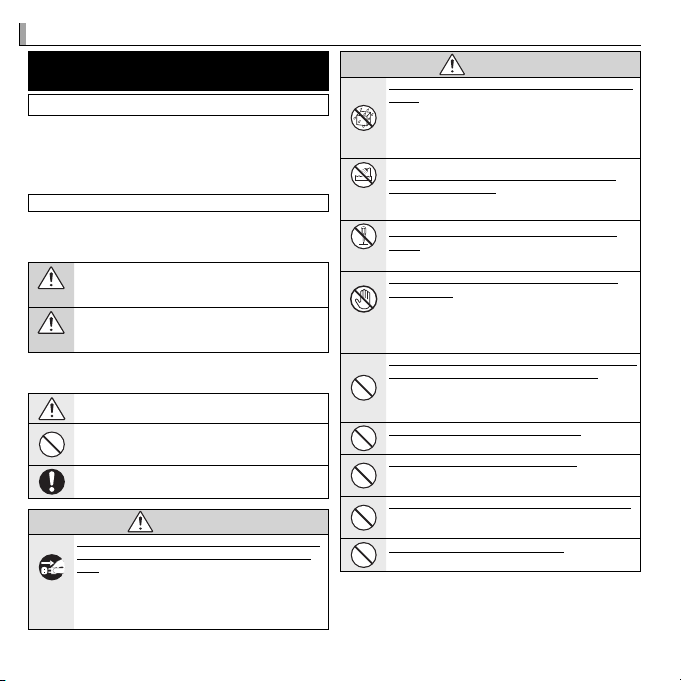
Notas y Precauciones
ADVERTENCIA
ADVERTENCIA
Notas y Precauciones
Asegúrese de leer estas notas antes de utilizar el
producto
Instrucciones de seguridad
• Asegúrese de utilizar su cámara correctamente. No olvide leer estas
notas de seguridad y este Manual del propietario con la máxima
atención antes de utilizarla.
• Después de leer estas notas de seguridad, guárdelas en un lugar
seguro.
Acerca de los símbolos
Los símbolos que se explican a continuación indican la gravedad y
el peligro que puede existir si no se tiene en cuenta la información
indicada por el símbolo o si el producto se utiliza incorrectamente.
Este símbolo indica que si se ignora la advertencia, el uso
inadecuado del producto puede causar la muerte o lesiones
graves.
ADVERTENCIA
Este símbolo indica que si se ignora la advertencia, el uso
inadecuado del producto puede causar lesiones personales
o daños materiales.
PRECAUCIÓN
Los símbolos que se reproducen más abajo son utilizados para
indicar la naturaleza de las instrucciones que deben cumplirse.
Los símbolos triangulares indican al usuario una información
que requiere su atención (“Importante”).
Los símbolos circulares con una barra diagonal indican
al usuario que la acción que se indica está prohibida
(“Prohibido”).
Los círculos en negro con un signo de exclamación indican al
usuario que debe realizar alguna acción (“Obligatorio”).
Si se presenta cualquier problema, desconecte la cámara, extraiga
la pila, y desconecte y desenchufe el adaptador de alimentación
de CA. Si se sigue usando la cámara cuando sale humo de
la misma, se produce algún olor extraño o cuando está
Desenchufe
ocurriendo algo anormal, podría producirse un incendio
del enchufe
de red
o una descarga eléctrica. Póngase en contacto con su
distribuidor FUJIFILM.
ADVERTENCIA
ii
Evite la entrada de agua o de cualquier objeto extraño dentro de la
cámara. Si entra agua o algún cuerpo extraño en la cámara,
desconéctela, extraiga la pila, y desconecte y desenchufe el
adaptador de alimentación de CA. No continúe utilizando
la cámara, ya que podría causar un incendio o una descarga
eléctrica. Póngase en contacto con su distribuidor FUJIFILM.
No utilice esta cámara en el cuarto de baño (a excepción de los
productos a prueba de agua). Si lo hiciera podría producirse un
No la utilice
incendio o descargas eléctricas.
en el baño o la
ducha
Nunca intente modi car o desmantelar la cámara (nunca abra
la tapa). Si hace caso omiso de esta precaución, podría
No la
producirse un incendio o una descarga eléctrica.
desmonte
Si a causa de una caída o accidente la tapa se abre, no toque las
partes expuestas. Si hace caso omiso de esta precaución, podría
producirse un incendio o una descarga eléctrica al tocar las
partes dañadas. Extraiga las pilas inmediatamente, teniendo
No toque
las partes
mucho cuidado de evitar lesiones o descargas eléctricas, y
internas
lleve el producto al punto de adquisición para consulta.
No modi que, caliente ni retuerza el cable o tire del mismo de forma
inadecuada y no coloque objetos pesados sobre el mismo. Estas
acciones pueden dañar el cable, lo que podría resultar en un
incendio o una descarga eléctrica. Si el cable resulta dañado,
póngase en contacto con el distribuidor de FUJIFILM.
No coloque la cámara sobre una super cie inestable. Si lo hiciera
podría caerse y causar lesiones.
Nunca intente hacer fotos cuando se esté moviendo. No use la
cámara cuando vaya andando o cuando vaya conduciendo
un vehículo. Si lo hiciera podría caerse o causar un accidente.
No toque las partes metálicas de la cámara durante una tormenta.
Si lo hiciera, podría producirse una descarga eléctrica debido
a la corriente inducida por los relámpagos.
Use únicamente la pila de la forma especi cada. Coloque la pila
tal y como muestra el indicador.
ADVERTENCIA
Page 3
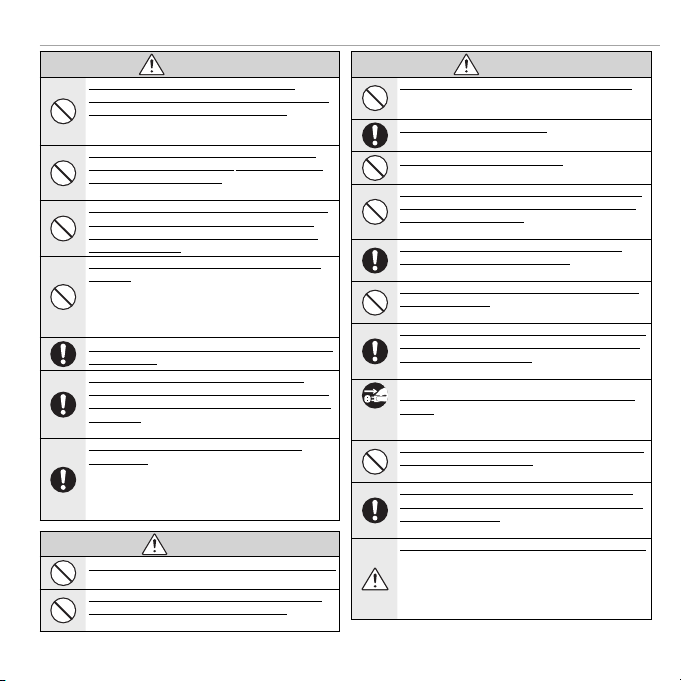
ADVERTENCIA
PRECAUCIÓN
PRECAUCIÓN
No someta la pila a fuentes de calor, modi caciones ni la
desmantele. No someta la pila a fuertes impactos, ni la tire contra
el suelo. No almacene la pila junto a objetos metálicos. Cualquiera
de estas acciones puede hacer que la pila se parta o suelte
líquido, causando un incendio o lesiones.
Utilice sólo la pila o el adaptador de alimentación de CA que se
especi can para el uso con esta cámara. Utilice sólo la fuente de
alimentación con el voltaje indicado. El uso de otras fuentes de
alimentación puede causar un incendio.
Si la pila tiene fugas y el uido entra en contacto con sus ojos, piel
o ropa, lave repetidamente la parte afectada con agua limpia
e inmediatamente busque asistencia médica o contacte con los
servicios de emergencias.
No utilice el cargador para cargar pilas distintas a las que aquí se
especi can. El cargador de pilas suministrado deber ser utilizado
exclusivamente con el tipo de pila suministrado con la cámara.
Si utiliza el cargador para cargar pilas convencionales u otro
tipo de pilas recargables, podría causar la fuga del líquido de
las pilas, su calentamiento excesivo o incluso su explosión.
No utilice el producto en la presencia de objetos in amables, gases
explosivos o polvo.
Cuando transporte la pila, colóquela en la cámara digital o
manténgala dentro del estuche. Al almacenar la pila, guárdela en
el estuche. Cuando la deseche, tape los terminales de la misma con
cinta aislante. El contacto con otros objetos metálicos o pilas
podría provocar la explosión o incendio de la pila.
Mantenga las tarjetas de memoria fuera del alcance de los
niños pequeños. Dado el pequeño tamaño de las tarjetas de
memoria, podrían ser ingeridas por un niño. Asegúrese de
guardar las tarjetas de memoria fuera del alcance de los niños.
Si un niño ingiriese una tarjeta de memoria, busque asistencia
médica o contacte con los servicios de emergencia.
No utilice esta cámara en lugares afectados por vapores de aceite o vahos.
Si lo hiciera podría producirse un incendio o descargas eléctricas.
No utilice esta cámara en lugares afectados por la humedad o el
polvo (a excepción de los productos a prueba de agua). Si lo hiciera
podría producirse un incendio o descargas eléctricas.
ADVERTENCIA
PRECAUCIÓN
Notas y Precauciones
No deje esta cámara en lugares expuestos a altas temperaturas. No
deje la cámara en lugares tales como un vehículo cerrado o
donde dé la luz directa del sol. Podría producir un incendio.
Mantener fuera del alcance de los niños. Este producto puede
producir lesiones en manos de un niño.
No coloque objetos pesados sobre la cámara. Esto podría hacer
que el objeto pesado se cayera y producir lesiones.
No mueva la cámara mientras el adaptador de alimentación de CA
esté conectado. No tire del cable de conexión para desconectar el
adaptador de alimentación de CA. Esto podría dañar el cable de
alimentación y provocar un incendio o descargas eléctricas.
No utilice el adaptador de alimentación de CA si la toma está
dañada o si el enchufe de conexión está suelto. Si Si lo hiciera
podría producirse un incendio o descargas eléctricas.
No tape ni envuelva la cámara o el adaptador de alimentación de
CA con un paño o manta. Esto podría causar un recalentamiento
que deformaría la carcasa o podría causar un incendio.
Cuando limpie la cámara o no tenga intención de utilizarla durante
un tiempo prolongado, extraiga la pila y desconecte y desenchufe
el adaptador de alimentación de CA. Si no lo hiciera, podría
producirse un incendio o descargas eléctricas.
Al terminar de cargar la pila, desconecte el cargador del enchufe
de la red. Si deja el cargador enchufado a la red se puede
Desenchufe
producir un incendio.
del enchufe
de red
Utilizar un ash demasiado cerca de los ojos de una persona puede
afectar su vista momentáneamente. Tenga especial cuidado al
fotografi ar a niños pequeños.
Cuando se extrae una tarjeta de memoria, la tarjeta puede salir
rápidamente expulsada de la ranura.Utilice el dedo para sujetarla
y suéltela cuidadosamente. Aquellos afectados por la tarjeta
expulsada podrían sufrir lesiones.
Solicite periódicamente la revisión y limpieza interna de su cámara.
Si se acumula polvo en su cámara podría dar lugar a un
incendio o descargas eléctricas. Póngase en contacto con
su proveedor FUJIFILM habitual para que realice la limpieza
interna cada dos años. Por favor, tenga en cuenta que este no
es un servicio gratuito.
PRECAUCIÓN
iii
Page 4
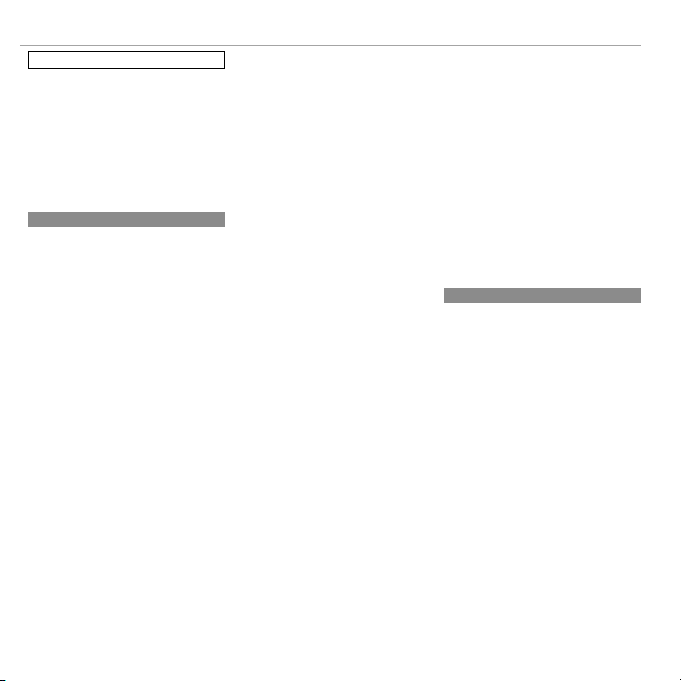
Notas y Precauciones
Pilas de ión de litio
Pilas alcalinas AA/ Pilas recargables NiMH
La pila y el suministro eléctrico
Nota: Compruebe el tipo de pila que
utiliza su cámara y lea las secciones
correspondientes.
A continuación se describe cómo utilizar
correctamente las pilas y prolongar así
su vida útil. El uso incorrecto reduciría
la vida útil de la pila o podría causar
fugas, sobrecalentamientos, incendios o
explosiones.
Pilas de ión de litio
Lea este apartado si su cámara utiliza
pilas recargables de ión de litio.
La pila no sale de fábrica cargada. Cargue la
pila antes de utilizarla. Si no va a utilizar la
pila, guárdela en su funda.
■ Notas sobre la pila
La pila se va descargando gradualmente al
no utilizarse. Cargue la pila uno o dos días
antes de utilizarla.
Si apaga la cámara cada vez que no la utilice
prolongará la vida útil de la pila.
La capacidad de la pila disminuye a bajas
temperaturas; una pila descargada puede
no funcionar en frío. Guarde una pila de
repuesto completamente cargada en un
lugar cálido y sustitúyala si fuese necesario, o
conserve la pila en su bolsillo o en cualquier
otro lugar cálido y colóquela en la cámara
únicamente al realizar fotografías. No deje
que la pila entre en contacto directo con
calentadores de manos ni con cualquier otro
dispositivo de calefacción.
■ Carga de la pila
Cargue la pila en el cargador de pilas
suministrado. La duración de la carga
aumentará a temperaturas ambiente
inferiores a los +10 °C o superiores a
los +35 °C. No intente cargar la pila a
temperaturas superiores a los 40 °C; a
temperaturas inferiores a los 0 °C, la pila no
se cargará.
No intente recargar una pila totalmente
cargada. Sin embargo, la pila tampoco
necesitará estar completamente descargada
antes de cargarla.
La pila podría notarse caliente al tacto justo
después de cargarla o de utilizarla. Esto es
normal.
■ Vida de la pila
A temperaturas normales, la pila puede
recargarse unas 300 veces. Una reducción
considerable de la duración de la carga de la
pila indica que ha llegado al fi nal de su vida
útil y debe ser reemplazada.
■ Almacenamiento
Si una pila permanece almacenada durante
largos períodos de tiempo encontrándose
cargada, el rendimiento de la pila puede
resultar negativamente afectado. Antes
de almacenar una pila, deje que se agote
completamente.
Si no va a utilizar la cámara durante largos
períodos de tiempo, extraiga la pila y
guárdela en un lugar seco que posea una
temperatura ambiente de entre +15 °C y
+25 °C. No la guarde en lugares expuestos a
temperaturas extremas.
■ Precauciones: Manejo de la pila
• No la transporte ni la guarde de manera
que pueda entrar en contacto con objetos
metálicos, como por ejemplo collares u
horquillas del pelo.
• No la exponga a llamas o fuentes de calor.
• No la desmonte ni la modifi que.
• Utilícela únicamente con los cargadores
designados.
• No someta la pila a fuertes impactos, ni la
tire contra el suelo.
• Evite que entre en contacto con el agua.
• Mantenga los terminales limpios.
• La pila y la carcasa de la cámara podrían
estar calientes al tacto tras un uso
prolongado. Esto es normal.
Pilas alcalinas AA/ Pilas recargables NiMH
Si su cámara utiliza pilas alcalinas AA
o pilas recargables AA NiMH, lea este
apartado. La información concerniente a
los tipos de pilas compatibles se encuentra
en otro apartado del manual de la cámara.
■ Precauciones: Manejo de las pilas
• No las exponga al contacto con el agua,
llamas, o fuentes de calor, ni las guarde en
lugares húmedos o calientes.
• No la transporte ni la guarde de manera
que pueda entrar en contacto con objetos
metálicos, como por ejemplo collares u
horquillas del pelo.
• No desmonte ni modifi que las pilas ni la
cubierta de la pila.
• No la someta a fuertes impactos.
• No utilice pilas que tengan fugas, estén
deformadas o descoloradas.
• Manténgala fuera del alcance de los niños.
• Introdúzcala en la orientación correcta.
iv
Page 5
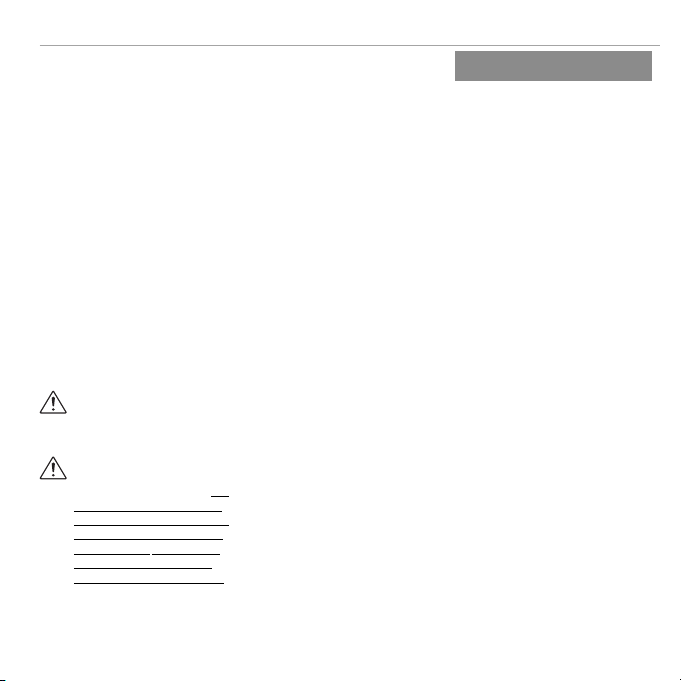
• No mezcle pilas usadas con pilas nuevas,
Adaptadores de alimentación de CA (disponibles
por separado)
pilas con distintos niveles de carga o pilas
de distinto tipo.
• Si no va a utilizar la cámara durante un
período prolongado, extraiga las pilas.
Tenga en cuenta que el reloj de la cámara
se restablecerá.
• Las pilas podrían notarse calientes al tacto
justo después de utilizarlas. Antes de tocar
las pilas, desconecte la cámara y espere
hasta que se enfríen.
• La capacidad de la pila tiende a disminuir
a bajas temperaturas. Tenga listas pilas
de repuesto en un bolsillo o en cualquier
otro lugar cálido y sustitúyalas cuando sea
necesario. Las pilas frías podrían recuperar
algo de su carga una vez que entran en calor.
• La presencia de huellas dactilares y otras
manchas en los terminales de las pilas
pueden perjudicar el rendimiento de
las mismas. Limpie exhaustivamente los
terminales con un paño suave y seco antes
de colocarlas en la cámara.
Si las pilas contienen fugas, limpie
profusamente el compartimento
de la pila antes de introducir pilas
nuevas.
Si su piel o su ropa entran en
contacto con el líquido de la pila,
lave la zona afectada con agua. Si el
uido entra en contacto con sus ojos,
lave inmediatamente la zona afectada
con agua y busque asistencia médica.
No se frote los ojos. Si no cumple con
esta precaución podría resultar en
discapacidades visuales permanentes.
■ Pilas NiMH
La capacidad de las pilas Ni-MH puede
disminuir temporalmente cuando están
nuevas, después de períodos prolongados
de desuso o si se recargan reiteradamente
antes de que se hayan descargado por
completo. Esto es normal y no indica mal
funcionamiento. Se puede aumentar la
capacidad de las pilas descargándolas
repetidamente mediante la opción descargar
en el menú de confi guración de la cámara y
recargándolas utilizando un cargador de pilas.
Q PRECAUCIÓN: No utilice la opción descargar
con pilas alcalinas.
La cámara utiliza una pequeña cantidad
de corriente incluso estando apagada.
Las pilas Ni-MH que permanezcan dentro
de la cámara durante largos períodos de
tiempo pueden acabar tan exhaustas que
no serán capaces de cargarse de nuevo.
El rendimiento de la pila también puede
verse reducido si las pilas se agotan en
dispositivos tales como fl ashes. Utilice la
opción descargar del menú de confi guración
de la cámara para descargar las pilas Ni-MH.
Las pilas que no sean capaces de conservar
la carga incluso después de descargarlas y
recargarlas repetidamente, han llegado al
fi nal de su vida útil y es necesario sustituirlas.
Las pilas Ni-MH pueden ser recargadas en
un cargador de pilas (vendido por separado).
Las pilas podrían notarse calientes al tacto
justo después de cargarlas. Consulte las
instrucciones suministradas con el cargador
para obtener más información. Utilice el
cargador únicamente con pilas compatibles.
Las pilas Ni-MH se descargan gradualmente
si no se utilizan.
■ Desecho
Deshágase de las baterías usadas en
conformidad con las normativas locales.
Notas y Precauciones
Adaptadores de alimentación de CA (disponibles
por separado)
Este apartado es aplicable a todos los
modelos de cámara. Utilice únicamente
los adaptadores de alimentación de CA
FUJIFILM que se especifi can para el uso
con esta cámara. Utilizar otros adaptadores
podría dañar la cámara.
• El adaptador de alimentación de CA
está diseñado para su uso exclusivo en
interiores.
• Asegúrese de comprobar que la clavija de
CC esté fi rmemente conectada a la cámara.
• Apague la cámara antes de desconectar
el adaptador. Desconecte el adaptador
tirando de la clavija, no del cable.
• No lo utilice con otros dispositivos.
• No lo desmonte.
• No lo exponga a fuertes fuentes de calor
o humedad.
• No lo someta a fuertes impactos.
• Durante su uso, el adaptador podría emitir
un olor extraño o notarse caliente al tacto.
Esto es normal.
• Si el adaptador produce interferencias
de radio, reoriente o coloque la antena
receptora en otro lugar.
v
Page 6
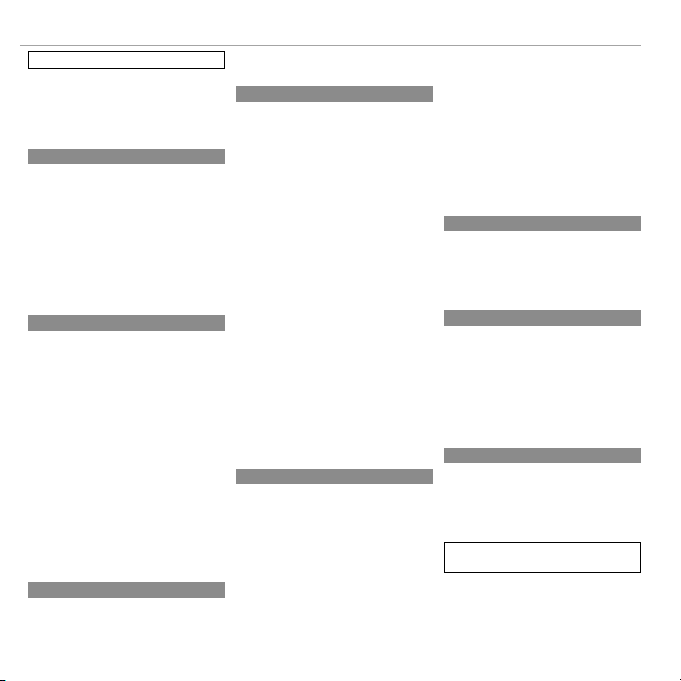
Notas y Precauciones
Realización de disparos de prueba
Notas sobre derechos de autor
Manejo
Cristal líquido
Información sobre marcas comerciales
Interferencias eléctricas
Sistemas de televisión en color
Exif Print (Exif Versión 2.3)
Manejo de la cámara
No apunte la cámara a fuentes de luz
extremadamente brillantes, como por
ejemplo al sol en un día despejado. Si hace
caso omiso de esta precaución podría dañar
el sensor de imagen de la cámara.
Realización de disparos de prueba
Antes de tomar fotografías de eventos
importantes (como por ejemplo bodas o
antes de llevarse la cámara en un viaje),
realice disparos de prueba y compruebe
los resultados en el monitor LCD para
asegurarse de que la cámara funciona con
normalidad. FUJIFILM Corporation no se
hace responsable por los daños o pérdidas
de ingresos incurridos como resultado de un
mal funcionamiento del producto.
Notas sobre derechos de autor
Las imágenes grabadas mediante su sistema
de cámara digital no se pueden utilizar de
forma que infrinjan las leyes de los derechos
de autor (copyright) sin consentimiento del
propietario, a menos que estén destinadas
exclusivamente al uso personal. Tenga en
cuenta que algunas restricciones se aplican
a las fotografías de espectáculos sobre
un escenario, diversiones, y exhibiciones,
incluso aunque estén destinadas a un
uso puramente personal. Se advierte a los
usuarios de que la transferencia de tarjetas
de memoria que contengan imágenes o
datos protegidos por las leyes de propiedad
intelectual sólo está autorizada siempre que
cumplan con las leyes vigentes y dentro de
las restricciones que las mismas incluyan.
Manejo
Para asegurarse de que las imágenes se
graben correctamente, no someta la cámara
vi
a impactos o fuertes golpes mientras esté
grabando las mismas.
Cristal líquido
Si el monitor LCD es dañado, deberá tomar
las medidas necesarias para evitar todo
contacto con el cristal líquido. Si se presenta
alguna de las siguientes situaciones tome
urgentemente las acciones indicadas:
• Si el cristal líquido entra en contacto con su
piel, limpie el área afectada con un paño
y a continuación lávela profusamente con
jabón y agua corriente.
• Si el cristal líquido entra en contacto con
sus ojos, lávese profusamente los ojos con
agua limpia durante al menos 15 minutos y
después busque asistencia médica.
• Si ingiere cristal líquido, lávese la boca
profusamente con agua. Beba grandes
cantidades de agua y trate de provocarse
vómitos, a continuación busque asistencia
médica.
Aunque la pantalla ha sido fabricada
utilizando tecnología de la más alta
precisión, podría contener píxeles que
permanezcan siempre iluminados o que no
se iluminen nunca. Esto no indica un mal
funcionamiento y las imágenes grabadas
con el producto no se verán afectadas.
Información sobre marcas comerciales
xD-Picture Card y E son marcas
comerciales de FUJIFILM Corporation. Los
caracteres incluidos de ahora en adelante
han sido desarrollados exclusivamente
por DynaComware Taiwan Inc. Macintosh,
QuickTime, y Mac OS son marcas comerciales
de Apple Inc. en los Estados Unidos y en
otros países. Windows7, Windows Vista y el
logotipo de Windows son marcas comerciales
del grupo empresarial Microsoft. Adobe y
Adobe Reader son marcas comerciales o
marcas comerciales registradas de Adobe
Systems Incorporated en los Estados Unidos
y/o en otros países. Los logotipos SDHC y
SDXC son marcas comerciales de SD-3C, LLC.
El logotipo HDMI es una marca comercial.
YouTube es una marca comercial de Google
Inc. Cualquier otro nombre comercial
mencionado en este manual es la marca
comercial o la marca comercial registrada de
sus respectivos propietarios
Interferencias eléctricas
Esta cámara puede producir interferencias en
equipos de aviación o en equipos utilizados
en hospitales. Consulte a los miembros del
hospital o de la línea aérea antes de utilizar la
cámara en un hospital o aeronave.
Sistemas de televisión en color
NTSC (National Television System Committee:
Comisión Nacional de Sistemas de Televisión)
es un sistema de televisión en color utilizado
principalmente en Estados Unidos, Canadá
y Japón. PAL (Phases Alternation by Line:
Línea alternada en fases) es un sistema de
televisión en color utilizado principalmente
en Europa y China.
Exif Print (Exif Versión 2.3)
Exif Print es un recientemente revisado
formato de archivo para cámaras digitales en
el cual se almacena información junto con las
fotografías para obtener una reproducción en
color óptima durante la impresión.
AVISO IMPORTANTE:
Lea antes de utilizar el Software
Está prohibida la exportación directa o
indirecta, completa o en parte, del software
con licencia sin el permiso de las autoridades
gubernamentales correspondientes.
Page 7
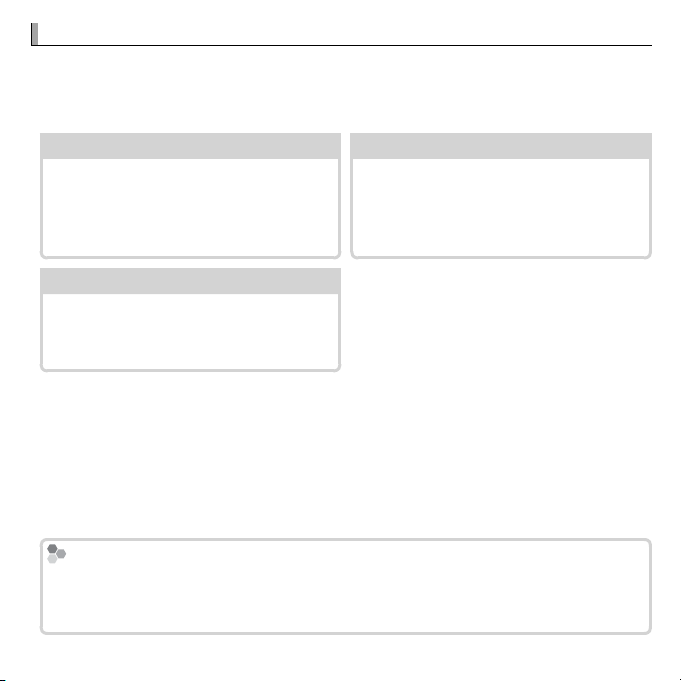
Acerca de este manual
Tabla de contenido
..............................
xi
Resolución de problemas
....................
91
Mensajes y pantallas de advertencia
.....
98
Tarjetas de memoria
Acerca de este manual
Antes de utilizar la cámara, lea este manual y los avisos de advertencia en “Notas
y precauciones” (P ii). Para obtener información sobre temas especí cos,
consulte las siguientes fuentes.
Tabla de contenido
La “Tabla de contenido” le
proporciona una visión general del
..............................PP
xi
Resolución de problemas
....................PP
¿Tiene un problema concreto con la
cámara? Encuentre aquí la respuesta.
91
manual. A continuación se indican las
principales funciones de la cámara.
Mensajes y pantallas de advertencia
.....PP
98
Averigüe el signi cado del símbolo
parpadeante o del mensaje de error
que aparece en pantalla.
Tarjetas de memoria
Las imágenes se pueden almacenar en la memoria interna de la cámara o en tarjetas de
memoria SD, SDHC y SDXC opcionales (P 14), referidas en este manual como “tarjetas
de memoria”.
vii
Page 8
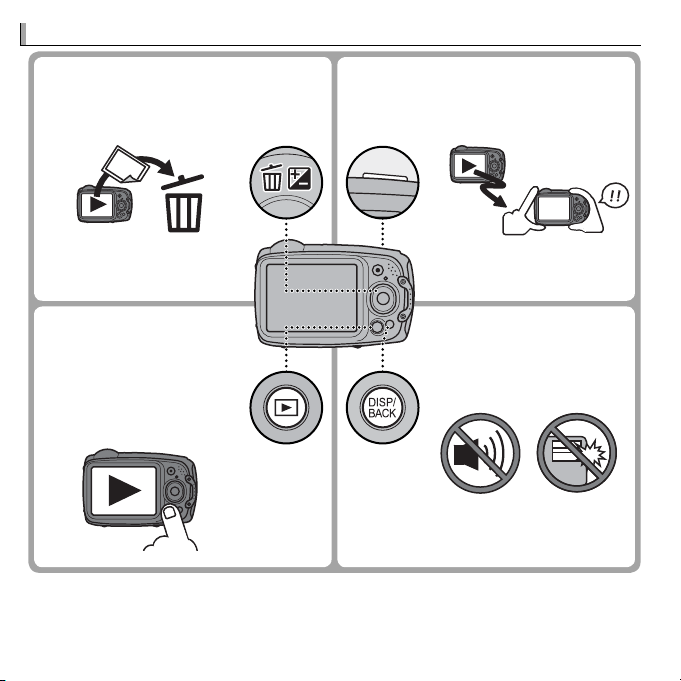
Botones más utilizados
■■ Borrar imágenes
■■ Modo silencioso
■■Encender la cámara en el modo de
reproducción
■■Toma de imágenes durante la reproducción
Botones más utilizados
Borrar imágenes
y Para borrar una imagen, visualícela a
tamaño completo y pulse el selector
hacia arriba (b).
Encender la cámara en el modo de
reproducción
y Cuando la cámara está
apagada, podrá iniciar la
reproducción pulsando el
botón a durante más o
menos un segundo.
Toma de imágenes durante la reproducción
y Pulse el disparador hasta la mitad para
volver inmediatamente al modo de
disparo.
Disparo
Visualización
Modo silencioso
y Pulse y mantenga pulsado
el botón DISP/BACK para
deshabilitar las luces y
sonidos de la cámara.
viii
Page 9
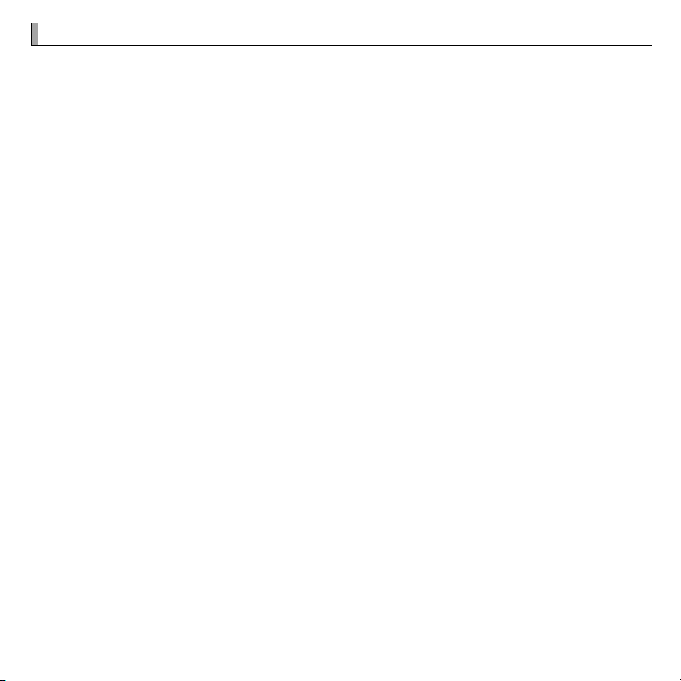
Características del producto y precauciones de uso
■■Resistencia a los golpes, polvo y agua
QQLa cámara cumple con los estándares JIS de clase 8 sobre la resistencia al agua y JIS de clase 6 (IP68)
sobre la resistencia al polvo, y ha superado las pruebas de caída de FUJIFILM (altura de la caída:
1,5m; super cie de impacto: madera contrachapada, grosor 5 cm) cumpliendo con MIL-STD 810F
Method 516.5: Shock. Estos resultados fueron obtenidos a través de pruebas internas y no son una
garantía general de resistencia al agua o invulnerabilidad a daños o destrucción. Los accesorios
suministrados con la cámara no son a prueba de agua.
■■Antes del uso
QQLa super cie frontal del objetivo de la cámara está protegida por una lámina de cristal. Cualquier
materia foránea que se encuentre en el cristal aparecerá en las fotografías; mantenga el cristal
limpio en todo momento.
QQAsegúrese de que el compartimento de la pila esté debidamente bloqueado. La presencia de agua,
barro o arena en la cámara podría causar un funcionamiento erróneo.
QQNo abra ni cierre el compartimento de la pila con las manos mojadas o cerca del agua, por ejemplo
mientras está bajo o cerca del agua.
QQAsegúrese de que la cámara esté completamente seca antes de introducir o extraer las pilas o las
tarjetas de memoria o antes de conectar un cable A/V o USB.
QQLa cámara no ota. Asegúrese de colocar la correa y mantenerla alrededor de su muñeca mientras
utiliza la cámara.
■■Durante el uso
QQLimitar el uso bajo el agua a profundidades de 5 m o inferiores y durante períodos menores a
120minutos.
QQNo abrir ni cerrar la tapa del compartimiento de la pila estando bajo el agua.
QQNo utilizar en arroyos cálidos ni en piscinas climatizadas.
QQNo sumergirse con la cámara o someterla a un exceso de fuerza.
QQSi deja la cámara sobre la arena, su temperatura podría exceder los límites de funcionamiento y la
arena podría introducirse en el altavoz o micrófono.
QQLa crema solar, crema bronceadora, u otras substancias aceitosas podrían descolorar el cuerpo de la
cámara y deben ser eliminadas utilizando un paño húmedo.
QQSi somete la cámara a un exceso de fuerza o vibración podría perder su resistencia al agua.
Consulte con su distribuidor o técnico de reparaciones autorizado de FUJIFILM.
Características del producto y precauciones de uso
Resistencia a los golpes, polvo y agua
La cámara cumple con los estándares JIS de clase 8 sobre la resistencia al agua y JIS de clase 6 (IP68)
sobre la resistencia al polvo, y ha superado las pruebas de caída de FUJIFILM (altura de la caída:
1,5m; super cie de impacto: madera contrachapada, grosor 5 cm) cumpliendo con MIL-STD 810F
Method 516.5: Shock. Estos resultados fueron obtenidos a través de pruebas internas y no son una
garantía general de resistencia al agua o invulnerabilidad a daños o destrucción. Los accesorios
suministrados con la cámara no son a prueba de agua.
Antes del uso
La super cie frontal del objetivo de la cámara está protegida por una lámina de cristal. Cualquier
materia foránea que se encuentre en el cristal aparecerá en las fotografías; mantenga el cristal
limpio en todo momento.
Asegúrese de que el compartimento de la pila esté debidamente bloqueado. La presencia de agua,
barro o arena en la cámara podría causar un funcionamiento erróneo.
No abra ni cierre el compartimento de la pila con las manos mojadas o cerca del agua, por ejemplo
mientras está bajo o cerca del agua.
Asegúrese de que la cámara esté completamente seca antes de introducir o extraer las pilas o las
tarjetas de memoria o antes de conectar un cable A/V o USB.
La cámara no ota. Asegúrese de colocar la correa y mantenerla alrededor de su muñeca mientras
utiliza la cámara.
Durante el uso
Limitar el uso bajo el agua a profundidades de 5 m o inferiores y durante períodos menores a
120minutos.
No abrir ni cerrar la tapa del compartimiento de la pila estando bajo el agua.
No utilizar en arroyos cálidos ni en piscinas climatizadas.
No sumergirse con la cámara o someterla a un exceso de fuerza.
Si deja la cámara sobre la arena, su temperatura podría exceder los límites de funcionamiento y la
arena podría introducirse en el altavoz o micrófono.
La crema solar, crema bronceadora, u otras substancias aceitosas podrían descolorar el cuerpo de la
cámara y deben ser eliminadas utilizando un paño húmedo.
Si somete la cámara a un exceso de fuerza o vibración podría perder su resistencia al agua.
Consulte con su distribuidor o técnico de reparaciones autorizado de FUJIFILM.
ix
Page 10
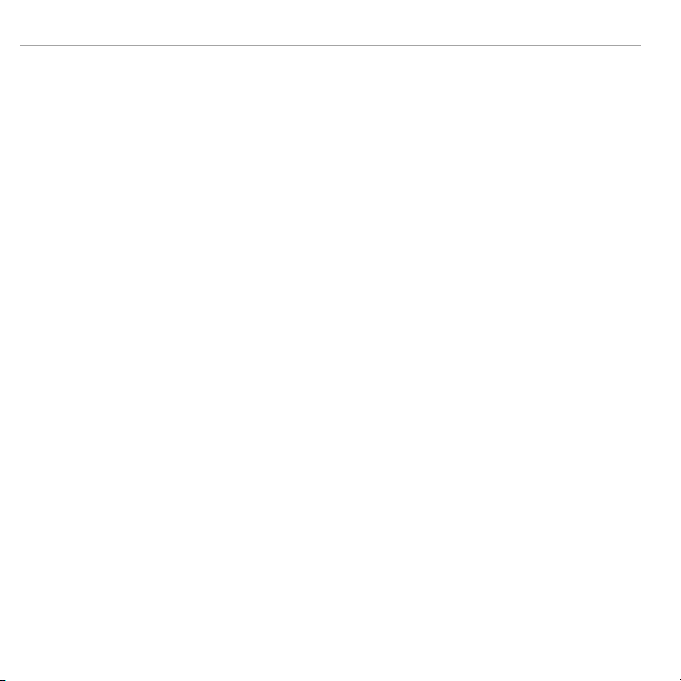
Características del producto y precauciones de uso
■■Tras el uso
QQExtraer cualquier materia foránea del sello a prueba de agua y de las super cies adyacentes. Las
materias foráneas podrían dañar el sello, reduciendo la resistencia al agua.
QQTras utilizar la cámara bajo el agua o en lugares en los que materias foráneas puedan haberse
introducido en el cuerpo de la cámara, aclare la cámara bajo un grifo de agua corriente o déjela en
un recipiente con agua limpia durante dos o tres minutos.
QQLos jabones líquidos, detergentes, alcohol y otros limpiadores podrían afectar la resistencia al agua
y no deberá utilizarlos nunca.
QQTras el uso, elimine las gotas de agua y materias foráneas con un paño seco, bloquee rmemente
la tapa del compartimento de la pila, y deje la cámara a remojo en agua limpia durante unos 10
minutos. Seque completamente la cámara tras sacarla del agua.
■■Almacenamiento y mantenimiento
QQNo almacenar a temperaturas inferiores a los 0 °C o superiores a los 40 °C.
QQPara asegurar una resistencia continua al agua, le recomendamos sustituir el sello a prueba de agua
una vez al año (se cobra por este servicio). Contacte con su distribuidor o técnico de reparaciones
autorizado de FUJIFILM para obtener más información.
■■Climas fríos
QQEl rendimiento de la pila cae a bajas temperaturas, reduciendo el número de fotografías que
podrán realizarse. Mantenga la cámara aislada para conservarla caliente o guárdela entre su ropa.
QQUso de una pila NP-45A.
QQLa respuesta de la pantalla podría ser más lenta a bajas temperaturas. Esto no indica un mal
funcionamiento.
Tras el uso
Extraer cualquier materia foránea del sello a prueba de agua y de las super cies adyacentes. Las
materias foráneas podrían dañar el sello, reduciendo la resistencia al agua.
Tras utilizar la cámara bajo el agua o en lugares en los que materias foráneas puedan haberse
introducido en el cuerpo de la cámara, aclare la cámara bajo un grifo de agua corriente o déjela en
un recipiente con agua limpia durante dos o tres minutos.
Los jabones líquidos, detergentes, alcohol y otros limpiadores podrían afectar la resistencia al agua
y no deberá utilizarlos nunca.
Tras el uso, elimine las gotas de agua y materias foráneas con un paño seco, bloquee rmemente
la tapa del compartimento de la pila, y deje la cámara a remojo en agua limpia durante unos 10
minutos. Seque completamente la cámara tras sacarla del agua.
Almacenamiento y mantenimiento
No almacenar a temperaturas inferiores a los 0 °C o superiores a los 40 °C.
Para asegurar una resistencia continua al agua, le recomendamos sustituir el sello a prueba de agua
una vez al año (se cobra por este servicio). Contacte con su distribuidor o técnico de reparaciones
autorizado de FUJIFILM para obtener más información.
Climas fríos
El rendimiento de la pila cae a bajas temperaturas, reduciendo el número de fotografías que
podrán realizarse. Mantenga la cámara aislada para conservarla caliente o guárdela entre su ropa.
Uso de una pila NP-45A.
La respuesta de la pantalla podría ser más lenta a bajas temperaturas. Esto no indica un mal
funcionamiento.
x
Page 11
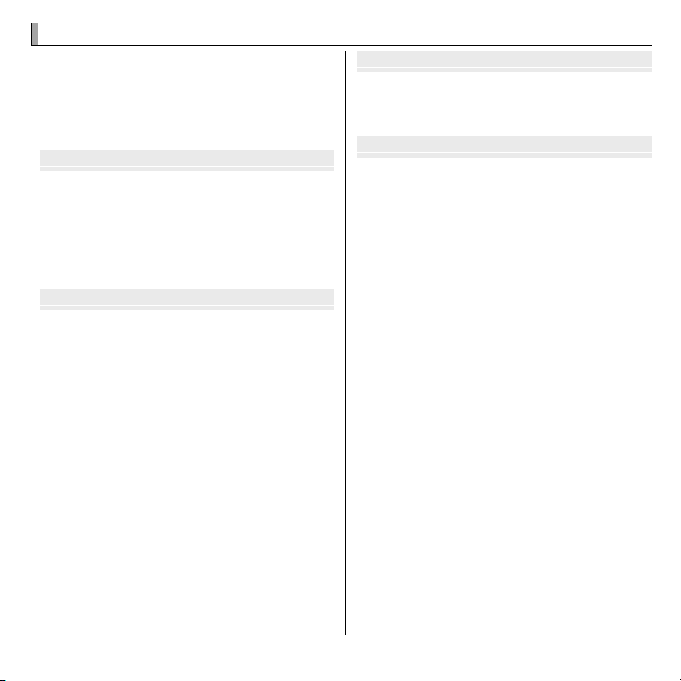
Tabla de contenido
Antes de empezar
Primeros pasos
Fotografía básica y reproducción
Más sobre la fotografía
Tabla de contenido
Notas y Precauciones ........................................................ii
Instrucciones de seguridad ...............................................ii
Acerca de este manual ....................................................vii
Botones más utilizados ..................................................viii
Características del producto y precauciones de uso ......ix
Antes de empezar
Símbolos y convenciones ..................................................1
Accesorios suministrados ..................................................1
Partes de la cámara ...........................................................2
Indicadores de la cámara..................................................4
Disparo ...........................................................................4
Reproducción ..................................................................5
Primeros pasos
Carga de la pila ..................................................................7
Inserción de la pila y de la tarjeta de memoria ...............9
Tarjetas de memoria compatibles ....................................14
Encendido y apagado de la cámara ...............................16
Modo de disparo ............................................................16
Modo de reproducción ...................................................16
Con guración básica .......................................................18
Fotografía básica y reproducción
Realización de fotografías en el modo Q
(reconocim. escena) ........................................................19
Visualización de imágenes .............................................23
Más sobre la fotografía
Modo de disparo ..............................................................24
Elegir un modo de disparo..............................................24
Opciones del modo de disparo .......................................25
j LUZ BAJA PRO .......................................................27
k RANGO DINÁMICO .................................................28
r PAN. MOV. 360 .....................................................29
b Detección inteligente de rostros .............................31
Bloqueo del enfoque.......................................................32
d Compensación de la exposición ..............................34
F Modo macro (primeros planos) ................................35
N Uso del ash ( ash inteligente) .................................36
h Uso del autodisparador .............................................38
xi
Page 12
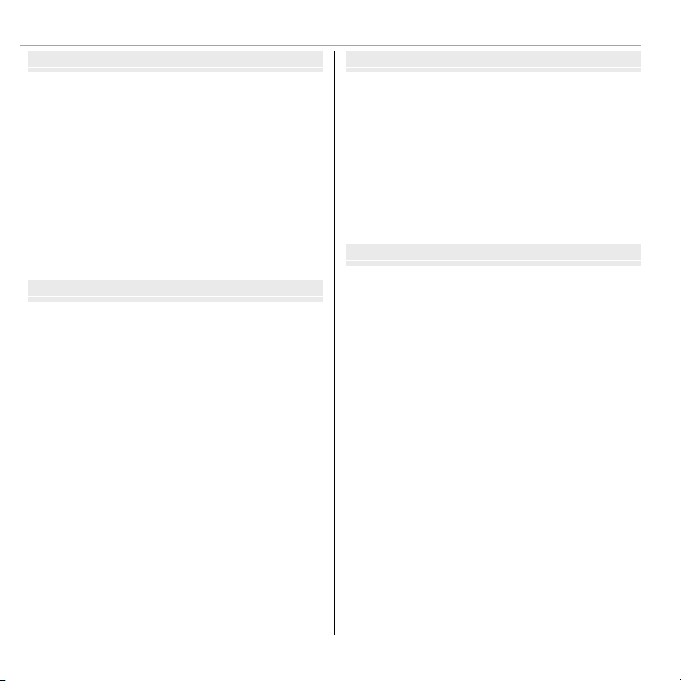
Tabla de contenido
Más sobre la reproducción
Vídeos
Conexiones
Menús
Más sobre la reproducción
Opciones de reproducción ..............................................39
I Favoritos: Valoración de imágenes ............................39
Zoom de reproducción ....................................................40
Reproducción de varias fotos ..........................................41
A Borrar imágenes .......................................................42
b Búsqueda de imágenes ...........................................43
k Asist. para álbum .....................................................44
Crear un álbum ..............................................................44
Ver álbumes ...................................................................45
Editar y eliminar álbumes ..............................................45
Ver panorámicas..............................................................46
Vídeos
Grabación de vídeos ........................................................47
Tamaño del fotograma de vídeo .....................................48
Visualización de los vídeos .............................................49
Conexiones
Visualización de imágenes en un televisor ...................50
Visualización de imágenes en televisores de alta
de nición .........................................................................51
Impresión de imágenes por medio de USB ...................52
Imprimir un pedido de copias DPOF ...............................54
Visualización de imágenes en un ordenador ................56
Windows: Instalación de MyFinePix Studio ....................56
Macintosh: Instalación de FinePixViewer .......................58
Conexión de la cámara ...................................................60
Menús
Uso de los menús: Modo de disparo ...............................63
Uso del menú de disparo ................................................63
Opciones del menú de disparo .......................................63
A MODO DE DISPARO .................................................63
N ISO ........................................................................63
O TAMAÑO IMAGEN ...................................................64
T CALIDAD IMAGEN ...................................................65
P FINEPIX COLOR .......................................................65
D EQUILIBRIO BLANCO ...............................................66
R CONTINUO .............................................................67
b DETECCIÓN DE ROSTROS .........................................67
F MODO AF ..............................................................68
F MODO AF VÍDEO .....................................................68
W MODO VÍDEO .........................................................68
xii
Page 13
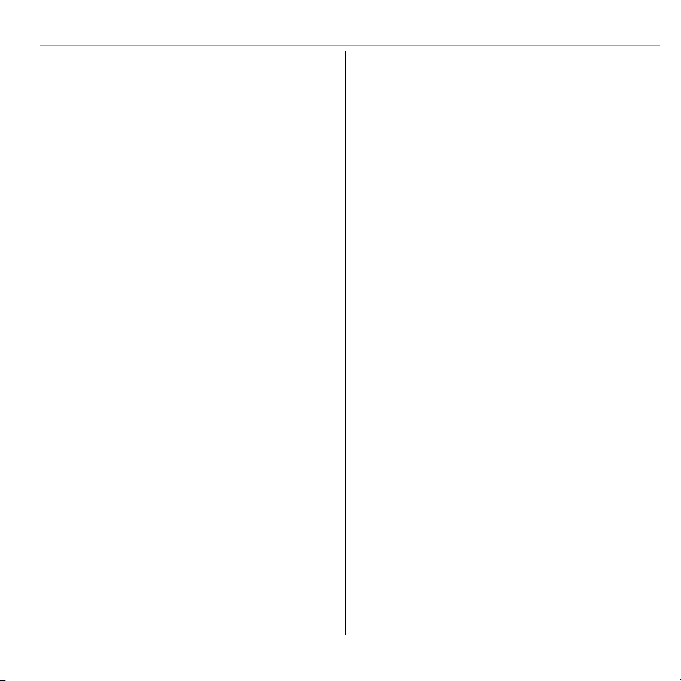
Uso de los menús: Modo de reproducción .....................69
U
so del menú de reproducción .......................................69
Opciones del menú de reproducción ..............................69
k ASIST. PARA ÁLBUM ...............................................69
b BÚSQUEDA IMÁGENES ............................................69
A BORRAR ................................................................69
c EDITAR ..................................................................70
n EDITAR VÍDEO .........................................................71
j ETIQ. PAR A CARGA ..................................................72
I PROYECCIÓN ..........................................................73
B SUPR. OJOS ROJOS ..................................................74
D PROTEGER ..............................................................74
G REENCUADRE .........................................................75
O REDIMENSIONAR ....................................................75
C GIRAR IMAGEN .......................................................76
E COPIAR ..................................................................76
K PEDIDO COPIAS (DPOF) ...........................................77
J RELACIÓN ASPECTO ................................................77
Tabla de contenido
El menú de con guración ...............................................78
Uso del menú de con guración ......................................78
Opciones del menú de con guración .............................79
F FECHA/HORA .........................................................79
N DIF. HORARIA .........................................................79
L a ......................................................79
o MODO SILENCIO .....................................................79
R REINICIAR ..............................................................80
K FORMATEAR ...........................................................80
A MOSTRAR FOTO ......................................................80
B CONTADOR ............................................................81
G VOLUMEN BOTONES ................................................82
H VOL.OBTURADOR ....................................................82
e SONIDO .................................................................82
I VOL. REPRODUCCIÓN ..............................................82
J BRILLO LCD ............................................................82
E MODO LCD .............................................................83
M AUTODESCONEXIÓN ................................................83
L DOBLE ESTABILIZ. ...................................................83
B SUPR. OJOS ROJOS ..................................................84
D Z
OOM DIGITAL .......................................................84
p ZOOM PELÍCULA .....................................................85
t GUARDAR FOTO ORIGINAL .......................................85
c VER EXPLICACIÓN ...................................................85
Q SISTEMA VÍDEO ......................................................85
U INCLUIR FECHA .......................................................86
xiii
Page 14
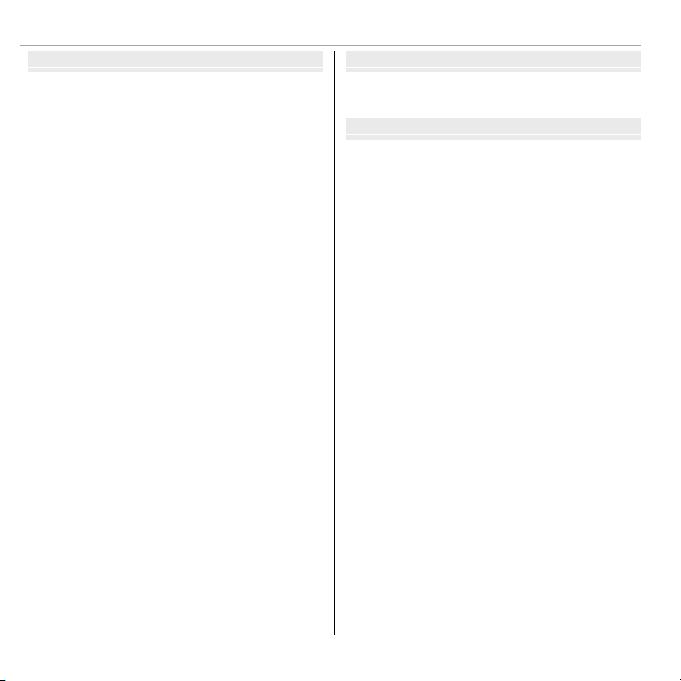
Tabla de contenido
Notas técnicas
Resolución de problemas
Apéndice
Notas técnicas
Accesorios opcionales .....................................................87
Accesorios de FUJIFILM...................................................88
Cuidado de la cámara ......................................................89
Almacenamiento y uso ...................................................89
Condensación ...............................................................89
Limpieza ........................................................................90
Transporte ......................................................................90
Resolución de problemas
Problemas y Soluciones ..................................................91
Mensajes y pantallas de advertencia .............................98
Apéndice
Sugerencias y consejos .................................................102
Capacidad de la memoria interna/tarjeta de memoria
........................................................................................105
Especi caciones.............................................................106
xiv
Page 15
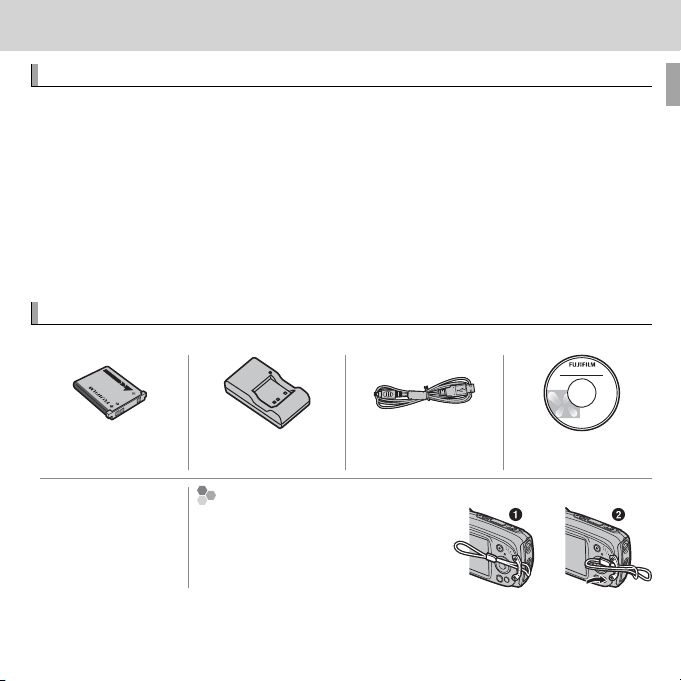
Antes de empezar
Símbolos y convenciones
Accesorios suministrados
Colocación de la correa
Antes de empezar
Símbolos y convenciones
En este manual se utilizan los siguientes símbolos:
Q : Esta información debe leerse antes de usar la cámara para garantizar un
funcionamiento correcto.
R : Información adicional que puede ser útil al utilizar la cámara.
P : Otras páginas del manual en las que podrá encontrar información relativa.
Los menús y otros textos que aparecen en el monitor LCD se muestran en
negrita. En las ilustraciones de este manual, las pantallas pueden aparecer
simpli cadas con nes explicativos.
Accesorios suministrados
Con la cámara se incluyen los siguientes artículos:
Pila recargable NP-45A Cargador de pilas
• Correa
• User Guide (Guía del
usuario)
BC-45B
Colocación de la correa
Coloque la correa tal y como se
muestra.
Cable USB CD-ROM (contiene este
manual)
1
Page 16
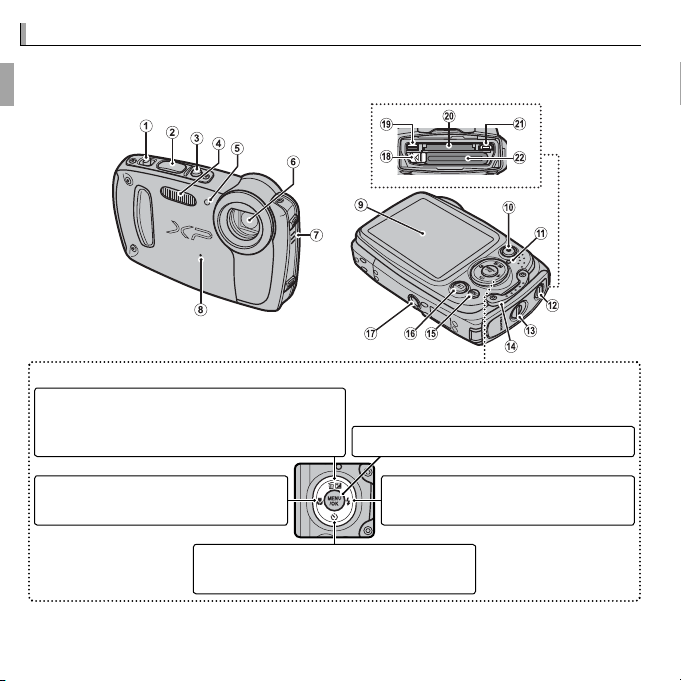
Partes de la cámara
* Las ilustraciones de este manual han sido simpli cadas con nes explicativos.
Partes de la cámara
Para obtener más información, consulte la página que se indica a la derecha de
cada elemento.
Botón selector
Cursor hacia arriba
Botón d (compensación de exposición) (P 34)
b (borrar) (P viii)
Botón
Botón MENU/OK
Cursor hacia la izquierda
F (macro) (P 35)
Botón
Cursor hacia abajo
h (autodisparador) (P 38)
Botón
* Las ilustraciones de este manual han sido simpli cadas con nes explicativos.
2 Antes de empezar
Cursor hacia la derecha
N ( ash) (P 36)
Botón
Page 17
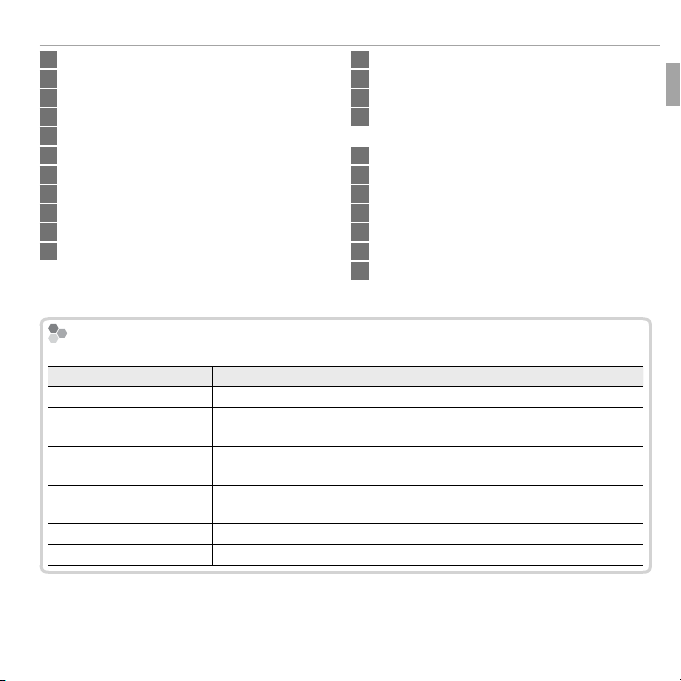
1 Control del zoom ......................................................20, 40
Lámpara indicadora
Lámpara indicadora
Estado de la cámara
Se ilumina en verde
Parpadea en verde
Parpadea en verde y en
naranja
Se ilumina en naranja
Parpadea en naranja
Parpadea en rojo
2 Disparador .................................................................... 21
3 Botón ON/OFF .............................................................. 16
4 Flash ............................................................................. 36
5 Lámpara de autodisparador .......................................... 38
6 Objetivo/cristal de protección
7 Altavoz.......................................................................... 49
8 Micrófono ..................................................................... 47
9 Monitor LCD .................................................................... 4
10 Botón t (grabación de vídeos) ................................... 47
11 Lámpara indicadora (consulte a continuación)
12 Pestaña de bloqueo ...................................................9, 12
13 Cierre de seguridad ....................................................9, 12
14 Ori cio de la correa ......................................................... 1
15 Botón DISP (mostrar)/ATRÁS ...................................6, 18
o (modo silencioso)* ..................................................viii
16 Botón a (reproducción) ............................................. 23
17 Trípode
18 Compartimento de la pila ............................................... 9
19 Conector múltiple USB .............................................52, 60
20 Ranura de la tarjeta de memoria .................................. 11
21 Micro conector HDMI .................................................... 51
22 Cerrojo de la pila ......................................................10, 13
* Pulse y mantenga pulsado el botón DISP/BACK hasta que se visualice o.
Lámpara indicadora
La lámpara indicadora muestra el estado de la cámara del siguiente modo:
Lámpara indicadora
Se ilumina en verde Enfoque bloqueado.
Parpadea en verde
Parpadea en verde y en
naranja
Se ilumina en naranja
Parpadea en naranja Cargando el ash: el ash no se disparará al tomar la fotografía.
Parpadea en rojo Error de memoria o de objetivo.
Advertencia de desenfoque, enfoque o exposición. Se puede tomar la
fotografía.
Grabando imágenes. Se pueden tomar fotografías adicionales.
Grabando imágenes. No se pueden tomar fotografías adicionales en
este momento.
Estado de la cámara
Partes de la cámara
3Antes de empezar
Page 18
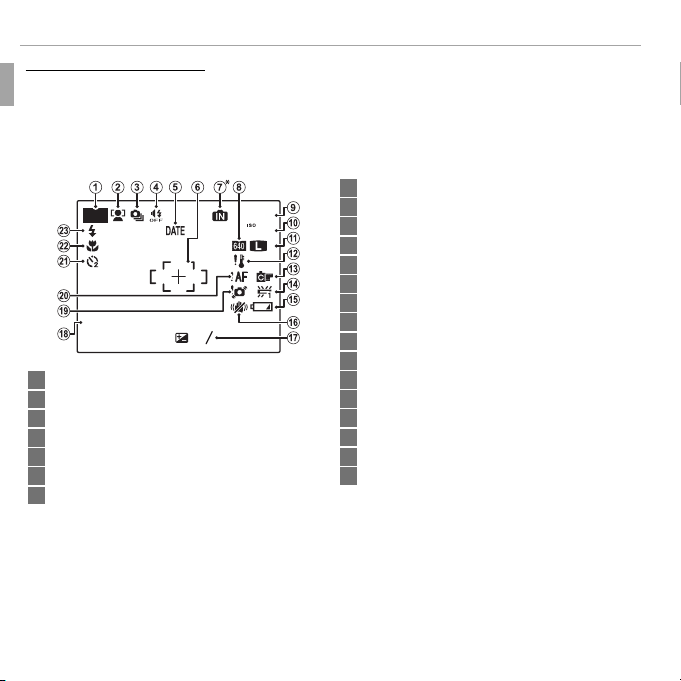
Partes de la cámara
Indicadores de la cámara
10:00
AM
12 / 31 /2050
250
F
4.5
2
3
-
1
Indicadores de la cámara
Los siguientes tipos de indicadores pueden ser visualizados durante el disparo
y la reproducción. Los indicadores varían en función de la con guración de la
cámara.
■ Disparo
8 Modo vídeo ................................................................... 48
P
12 / 31 /2050
250
F
4.5
10:00
AM
2
-
1
9
800
N
3
1 Modo de disparo ........................................................... 24
2 Indicador de detección inteligente de rostros ............... 31
3 Modo de disparo continuo ............................................ 67
4 Indicador del modo silencioso ...................................3, 79
5 Sello de fecha ............................................................... 86
6 Marcos de enfoque ....................................................... 32
7 Indicador de la memoria interna
*
* a: indica que no se ha insertado ninguna tarjeta de memoria y que las imágenes se almacenarán en la memoria interna de la cámara
(P 11).
9 Número de fotografías disponibles ............................. 105
10 Sensibilidad .................................................................. 63
11 Tamaño y calidad de imagen ...................................64, 65
12 Advertencia de temperatura ......................................... 99
13 FINEPIX color ................................................................65
14 Equilibrio blanco ........................................................... 66
15 Nivel de carga de las pilas ............................................... 5
16 Modo de doble estabilización de imagen ...................... 83
17 Compensación de la exposición .................................... 34
18 Fecha y hora.................................................................. 18
19 Advertencia de desenfoque .....................................37, 98
20 Advertencia de enfoque ...........................................21, 98
21 Indicador del autodisparador ........................................ 38
22 Modo macro (primeros planos) ..................................... 35
23 Modo de ash ............................................................... 36
4 Antes de empezar
Page 19
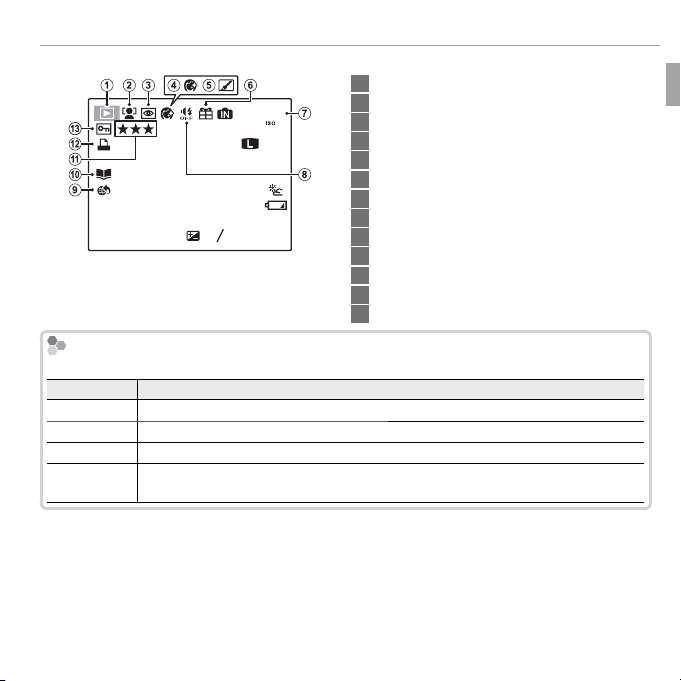
■ Reproducción
100-0001
400
12 / 31 /2050
10:00 AM
2
-
1
1 / 250
F
4.5
3
4:3
N
Nivel de carga de las pilas
Indicador
Descripción
1 Indicador del modo de reproducción .......................23, 39
100-0001
400
4:3
N
YouTube
12 / 31 /2050
1/250
Nivel de carga de las pilas
F
4.5
10:00 AM
-
1
2
3
El nivel de carga de las pilas se explica a continuación:
Indicador
D (blanco)
C (blanco)
B (rojo)
A (parpadea
en rojo)
Pila parcialmente descargada.
Menos de la mitad de carga de la pila.
Carga baja. Cárguela lo antes posible.
Pila agotada. Apague la cámara y cargue la pila.
2 Indicador de detección inteligente de rostros ..........31, 74
3 Indicador de supresión de ojos rojos ............................. 74
4 Intensi cador de retrato ............................................... 25
5 Editar ............................................................................ 70
6 Imagen de regalo.......................................................... 39
7 Número de foto............................................................. 81
8 Indicador del modo silencioso ...................................3, 79
9 Etiq. para cargar a ......................................................... 72
10 Asist. para álbum .......................................................... 44
11 Favoritos ....................................................................... 39
12 Indicador de copia DPOF ............................................... 54
13 Imagen protegida ......................................................... 74
Descripción
Partes de la cámara
5Antes de empezar
Page 20
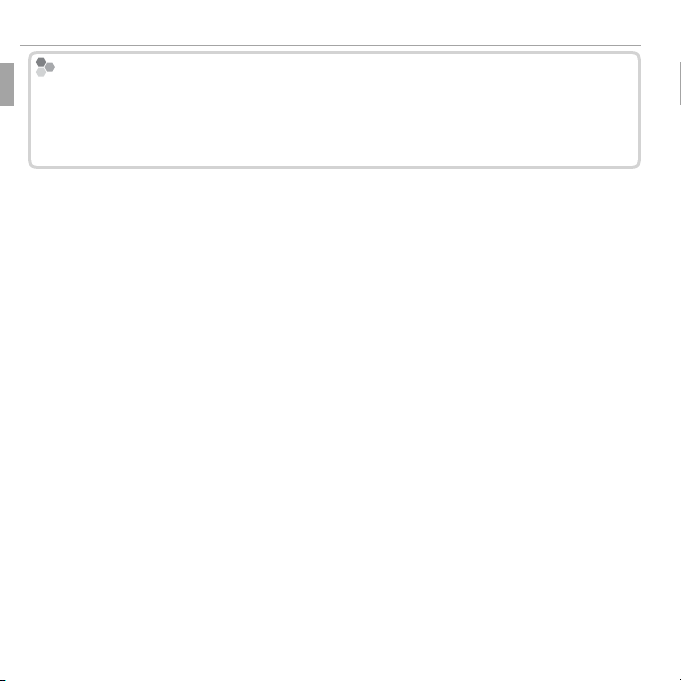
Partes de la cámara
Ocultar y Visualizar los indicadores
Ocultar y Visualizar los indicadores
Pulse DISP/BACK para rotar por los indicadores de disparo y de reproducción de la
siguiente manera:
• Disparo: Indicadores visualizados/indicadores ocultos/mejor enfoque/encuadre HD
• Reproducción: Indicadores visualizados/indicadores ocultos/I favoritos
6 Antes de empezar
Page 21
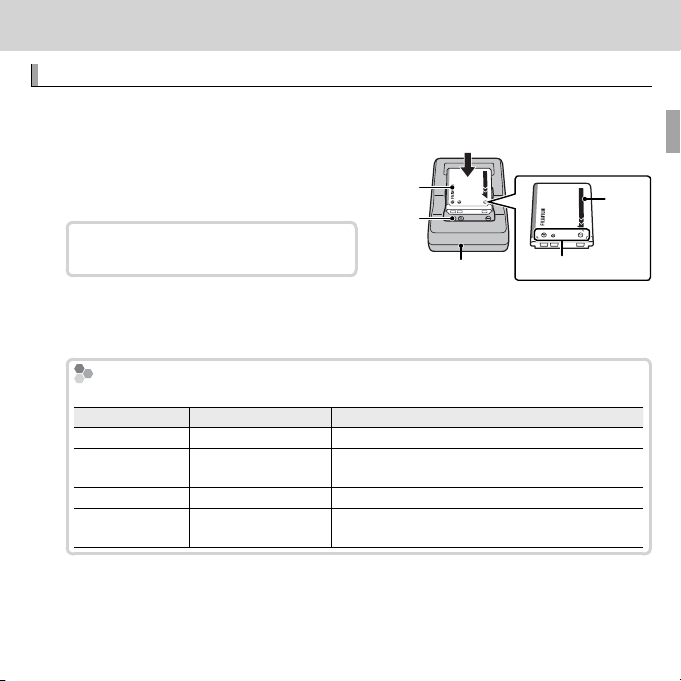
Primeros pasos
Carga de la pila
Indicador de carga
Indicador de carga
Estado de la pila
Acción
Desactivado
Pila no introducida.
Introduzca la pila.
Sí (verde)
Pila completamente
cargada.
Extraiga la pila.
Sí (amarillo)
Cargando pila.
—
Parpadeando
(amarillo)
Pila defectuosa.
Desenchufe el cargador y extraiga la pila.
Primeros pasos
Carga de la pila
La pila no sale de fábrica cargada. Cargue la pila antes de utilizarla.
Coloque la pila en el cargador de pila suministrado.
1
Coloque la pila de acuerdo a la
orientación indicada por las etiquetas
CBD.
La cámara utiliza una pila recargable
NP-45A.
Conecte el cargador.
2
Pila
Etiqueta
CFD
Cargador de pilas
Etiqueta CFD
Conecte el cargador a una toma de corriente. El indicador de carga se
iluminará.
Indicador de carga
El indicador de carga muestra el estado de carga de la pila del siguiente modo:
Indicador de carga
Desactivado
Sí (verde)
Sí (amarillo)
Parpadeando
(amarillo)
Estado de la pila
Pila no introducida.
Pila completamente
cargada.
Cargando pila.
Pila defectuosa.
Acción
Introduzca la pila.
Extraiga la pila.
—
Desenchufe el cargador y extraiga la pila.
Flecha
7
Page 22
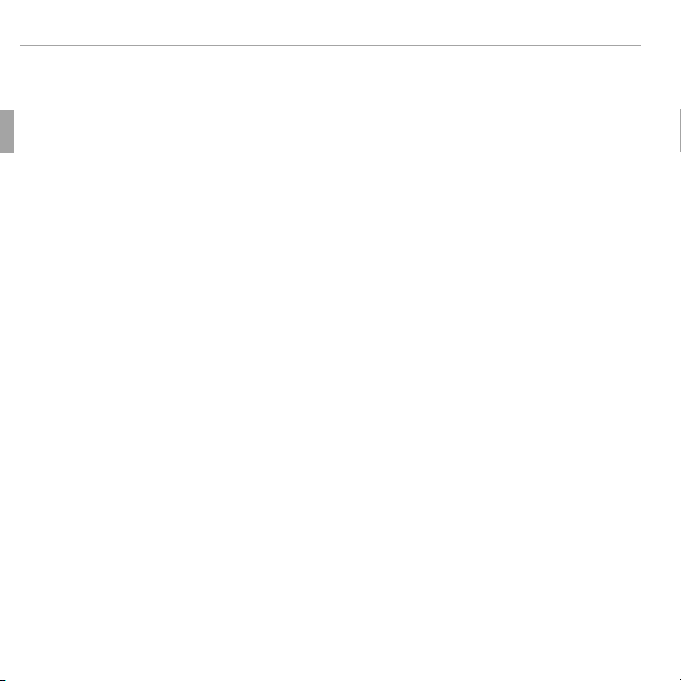
Carga de la pila
Cargue la pila.
3
Extraiga la pila una vez completada la carga. Consulte las especi caciones
(P 110) para obtener información sobre los tiempos de carga (tenga en
cuenta que los tiempos de carga aumentarán a bajas temperaturas).
Q Si no va a utilizar el cargador, desenchúfelo.
8 Primeros pasos
Page 23
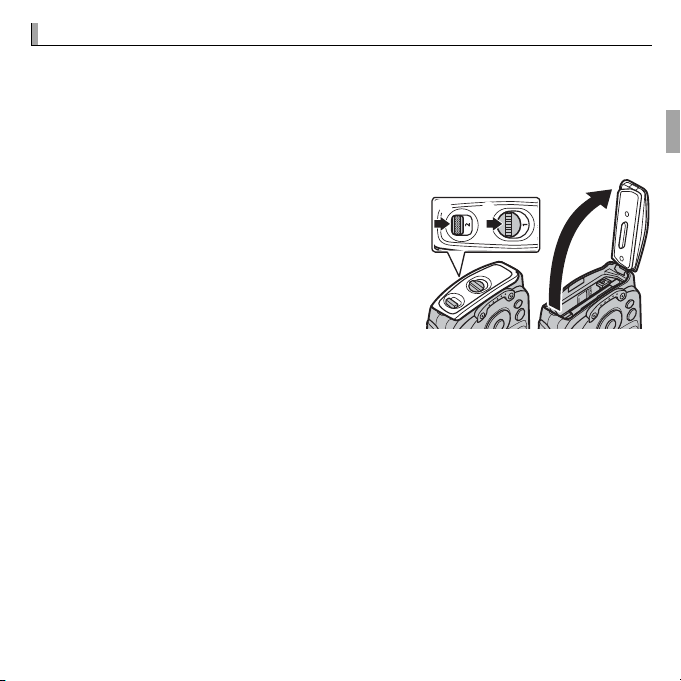
Inserción de la pila y de la tarjeta de memoria
Inserción de la pila y de la tarjeta de memoria
Aunque la cámara puede almacenar imágenes en la memoria interna, se
pueden utilizar tarjetas de memoriaSD, SDHC y SDXC opcionales (se venden por
separado) para almacenar imágenes adicionales. Una vez cargada la pila, coloque
la pila y la tarjeta de memoria tal y como se describe a continuación.
Abra la tapa del compartimiento de las pilas.
1
Suelte la pestaña de bloqueo (q) y el cierre
de seguridad (w) y abra la cubierta del
w q e
compartimiento de las pilas (e).
R Antes de abrir la tapa del compartimiento de las
pilas, asegúrese de que la cámara esté apagada.
Q No abra la tapa del compartimiento de las pilas
mientras la cámara esté encendida. Si se hace
caso omiso de esta precaución, los archivos de imagen o las tarjetas de memoria
podrían sufrir daños.
Q No utilice fuerza excesiva al manipular la tapa del compartimiento de las pilas.
Q Eliminar cualquier resto de agua o materias foráneas con un paño seco antes de
abrir la tapa del compartimento de la pila.
9 Primeros pasos
Page 24
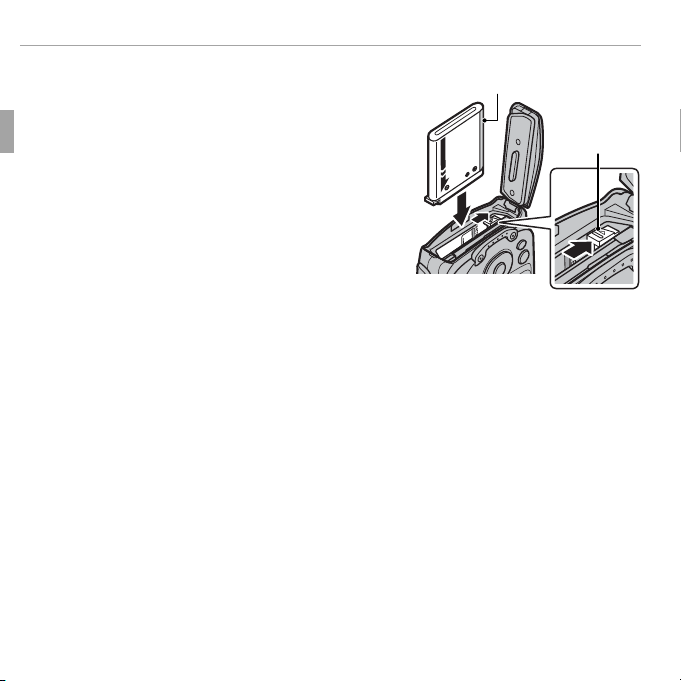
Inserción de la pila y de la tarjeta de memoria
Introduzca la pila.
2
Introduzca primero el terminal de la pila
en la orientación mostrada por la etiqueta
del interior del compartimento de las pilas,
manteniendo el cerrojo de la pila presionado
hacia un lado.Con rme que la pila esté
correctamente acoplada.
Q Introduzca la pila en la orientación correcta. No
utilice la fuerza ni intente introducir la pila del
revés o en sentido contrario. La pila se deslizará
fácilmente en la orientación correcta.
Franja naranja
Cerrojo de la pila
10 Primeros pasos
Page 25

Inserte la tarjeta de memoria.
3
Sujetando la tarjeta de memoria en la
orientación mostrada a la derecha, deslícela
hasta que haga clic en su lugar en la parte
trasera de la ranura.
Q Asegúrese de que la tarjeta esté en la
orientación correcta, no la inserte en ángulo ni
utilice fuerza. Si la tarjeta de memoria no ha sido
colocada correctamente o si no hay ninguna
tarjeta de memoria, a aparecerá en el monitor
LCD y se utilizará la memoria interna para la
grabación y reproducción.
Q Las tarjetas de memoria SD/SDHC/SDXC se
pueden bloquear, imposibilitando su formateo
o la grabación o borrado de imágenes. Antes
de insertar una tarjeta de memoria SD/SDHC/
SDXC, deslice el interruptor de protección
contra escritura a la posición de desbloqueo.
Inserción de la pila y de la tarjeta de memoria
Clic
Interruptor de protección contra
escritura
11 Primeros pasos
Page 26
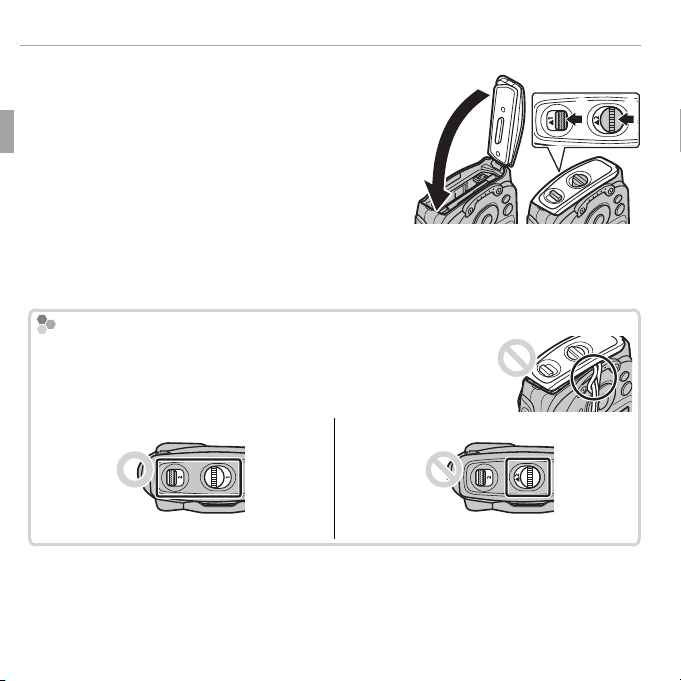
Inserción de la pila y de la tarjeta de memoria
Con rmar que la tapa está bloqueada
■■Correcto
■■Incorrecto
Cierre y bloquee la tapa del compartimento de la pila.
4
Cierre la cubierta (q) y luego cierre la
pestaña de bloqueo (w) y el cierre de
seguridad (e).
Q Antes de cerrar la tapa, con rme que no existe
suciedad, arena, ni ninguna otra materia foránea
en el sello a prueba de agua ni en las super cies
adyacentes.
Q Al cerrar la tapa del compartimento de la pila, no aplique una fuerza horizontal
excesiva. De no cumplir con esta precaución podría provocar que el sello a prueba
de agua se descoloque, lo que permitiría la entrada de agua en la cámara.
Con rmar que la tapa está bloqueada
Asegúrese de que la correa no quede atrapada en la cubierta
y de que la pestaña de bloqueo y el cierre de seguridad estén
bloqueados.
Correcto
q
Incorrecto
w e
La pegatina amarilla no se visualiza.
12 Primeros pasos
Se visualiza la pegatina amarilla.
Page 27
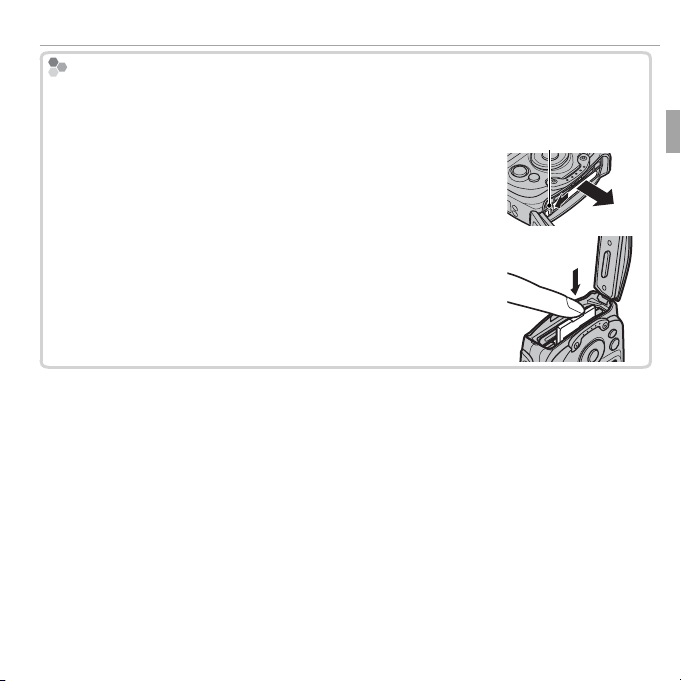
Inserción de la pila y de la tarjeta de memoria
Extracción de la pila y de la tarjeta de memoria
Extracción de la pila y de la tarjeta de memoria
Antes de extraer la pila o la tarjeta de memoria, apague la cámara y abra la tapa del
compartimento de la pila.
Para extraer la pila, pulse el cerrojo de la pila hacia un lado, y
Cerrojo de la pila
deslice la pila hacia afuera tal y como se muestra.
Para extraer la tarjeta de memoria, púlsela y déjela salir
lentamente. A continuación podrá extraer la tarjeta con la mano.
Cuando se extrae una tarjeta de memoria, la tarjeta puede salir
rápidamente expulsada de la ranura. Utilice el dedo para sujetarla
y suéltela cuidadosamente.
13 Primeros pasos
Page 28
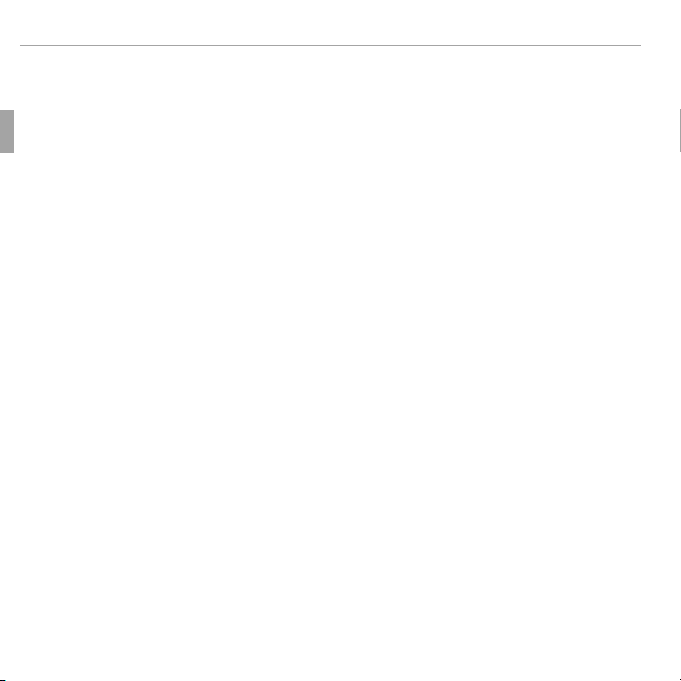
Inserción de la pila y de la tarjeta de memoria
QQTarjetas de memoria
■ Tarjetas de memoria compatibles
Las tarjetas de memoria FUJIFILM y SanDisk SD, SDHC y SDXC han sido
aprobadas para utilizarse con la cámara. Puede acceder a una lista completa
de tarjetas de memoria aprobadas en http://www.fujifilm.com/support/
digital_cameras/compatibility/. No se garantiza el funcionamiento con otras
tarjetas. No es posible utilizar la cámara con xD-Picture Card ni con dispositivos
MultiMediaCard (MMC).
Tarjetas de memoria
• No apague la cámara ni extraiga la tarjeta de memoria mientras se formatea la tarjeta
de memoria ni mientras se graban o borran datos de la tarjeta. Si se hace caso omiso de
esta precaución, la tarjeta podría dañarse.
• Formatee las tarjetas de memoria SD/SDHC/SDXC antes de utilizarlas por primera vez y
asegúrese de volver a formatear todas las tarjetas de memoria después de utilizarlas en
un ordenador o en otro dispositivo. Para obtener más información sobre cómo formatear
las tarjetas de memoria, consulte “K FORMATEAR” (P 80).
• Debido a su reducido tamaño y al riesgo de ser ingeridas mantenga las tarjetas de
memoria fuera del alcance de los niños pequeños. Si un niño ingiere una tarjeta de
memoria, obtenga atención médica inmediatamente.
• Los adaptadores para tarjetas miniSD o microSD que sean más grandes o más pequeños
que las dimensiones estándar de una tarjeta SD/SDHC/SDXC pueden no expulsar la
tarjeta normalmente; si la tarjeta no es expulsada, lleve la cámara a un representante de
servicio autorizado. No extraiga la tarjeta a la fuerza.
• No pegue etiquetas en las tarjetas de memoria. Si las etiquetas se despegan, podrían
ocasionar el mal funcionamiento de la cámara.
• Las grabaciones de vídeo pueden interrumpirse con determinados tipos de tarjetas de
memoria SD/SDHC/SDXC. Utilice una tarjeta G o superior al grabar vídeos HD o
vídeos a altas velocidades.
14 Primeros pasos
Page 29
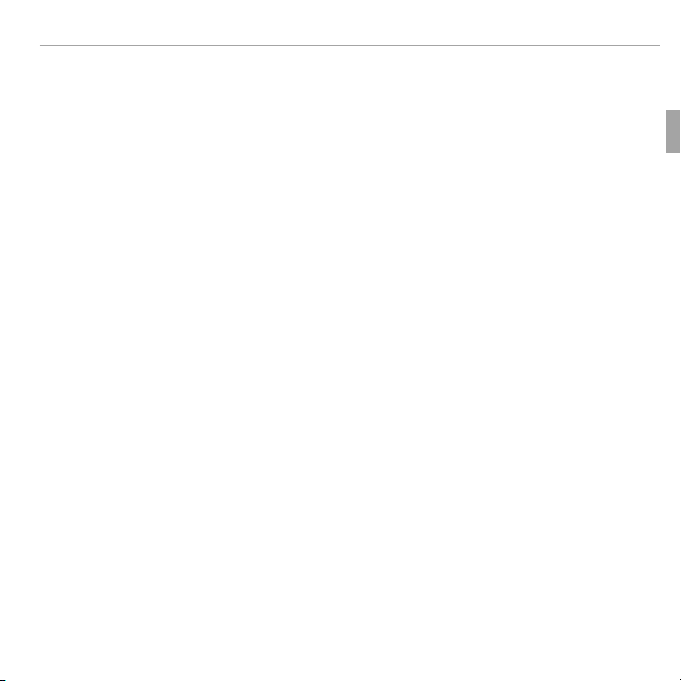
Inserción de la pila y de la tarjeta de memoria
QQPilas
• Los datos almacenados en la memoria interna se pueden borrar o dañar al reparar la
cámara. Tenga en cuenta que la persona que repare la cámara podrá ver las imágenes
almacenadas en la memoria interna.
• Cuando se formatea una tarjeta de memoria o la memoria interna de la cámara, se crea
una carpeta en la que se almacenan las imágenes. No cambie el nombre ni borre esta
carpeta, y no utilice un ordenador u otro dispositivo para editar, borrar o cambiar el
nombre de los archivos de imagen. Utilice siempre la cámara para borrar las imágenes
de las tarjetas de memoria y de la memoria interna; antes de editar o cambiar el nombre
de los archivos, cópielos en un ordenador y edite o cambie el nombre de las copias, no
de las imágenes originales.
Pilas
• Limpie cualquier resto de suciedad de los terminales de la pila con un paño limpio y
seco. Si hace caso omiso de esta precaución, la pila podría no cargarse.
• No use pegatinas ni adhiera ningún otro objeto a la pila. Si hace caso omiso de esta
precaución podría no ser posible extraer la pila de la cámara.
• No cortocircuite los terminales de la pila. La pila podría sobrecalentarse.
• Lea las precauciones en “La pila y el suministro eléctrico” (P iv).
• Utilice únicamente los cargadores de pila designados para el uso con la pila. Si se hace
caso omiso de esta precaución podría producirse un funcionamiento erróneo.
• No arranque las etiquetas de la pila ni intente extraer o pelar el recubrimiento exterior.
• La pila se va descargando gradualmente al no utilizarse. Cargue la pila uno o dos días
antes de utilizarla.
15 Primeros pasos
Page 30
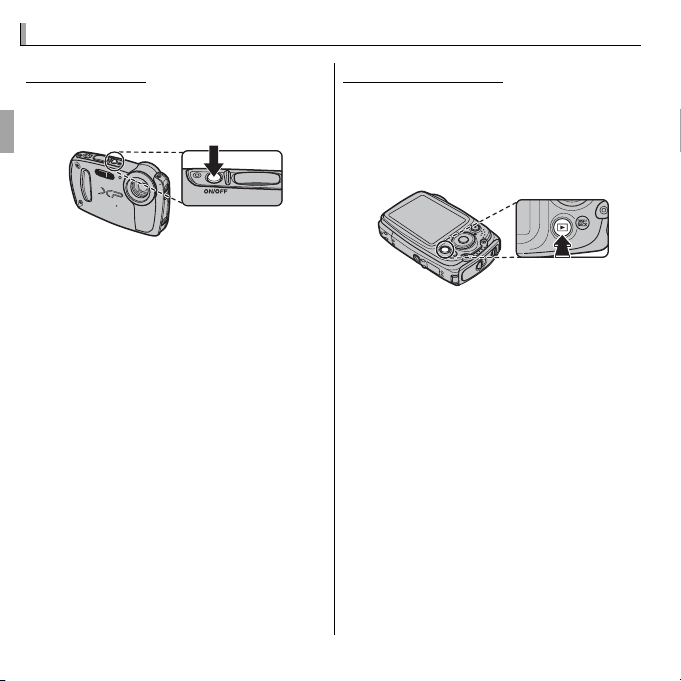
Encendido y apagado de la cámara
Modo de disparo
RRCambiar al modo de reproducción
Modo de reproducción
RRCambiar al modo de disparo
Encendido y apagado de la cámara
Modo de disparo
Si pulsa el botón ON/OFF se enciende la
cámara.
Modo de reproducción
Para encender la cámara e iniciar
la reproducción, pulse el botón
a durante aproximadamente un
segundo.
Pulsar de nuevo ON/OFF apaga la
cámara.
Cambiar al modo de reproducción
Pulse el botón a para iniciar la
reproducción. Pulse el disparador hasta la
mitad para volver al modo de disparo.
Pulse nuevamente el botón a o pulse
el botón ON/OFF para apagar la cámara.
Para salir del modo de disparo, pulse el
disparador hasta la mitad. Pulse el botón
a para volver al modo de reproducción.
Cambiar al modo de disparo
16 Primeros pasos
Page 31

Encendido y apagado de la cámara
RRAutodesconexión
Q Las huellas dactilares y otras marcas en la cubierta del cristal de protección del objetivo
podrán afectar las imágenes. Mantenga el cristal limpio.
Q El botón
Autodesconexión
ON/OFF no concluye completamente el suministro de energía a la cámara.
La cámara se apagará automáticamente si no se realiza ninguna operación durante el
tiempo especi cado en M AUTODESCONEXIÓN (P 83). Para encender la cámara, utilice
el botón ON/OFF o pulse el botón a durante aproximadamente un segundo.
17 Primeros pasos
Page 32

Con guración básica
RREl reloj de la cámara
Con guración básica
Cuando se enciende la cámara por primera vez, aparece un cuadro de
diálogo de selección de idioma. Con gure la cámara tal y como se describe
a continuación (podrá reajustar el reloj o cambiar el idioma en cualquier
momento utilizando las opciones del menú de con guración F FECHA/HORA
o L a; consulte la página 79 para obtener más información sobre la
visualización del menú de con guración).
Resalte un idioma y pulse MENU/OK.
1
R Pulse DISP/BACK para saltarse el paso actual. Cualquier paso
que se salte será visualizado la próxima vez que encienda la
cámara.
START MENU
ENGLISH
FRANCAIS
DEUTSCH
ESPAÑOL
PORTUGUÊS
NOSET
Se visualizarán la fecha y hora. Pulse el selector hacia la
2
izquierda o hacia la derecha para resaltar el año, mes, día,
horas o minutos y púlselo hacia arriba o hacia abajo para
cambiar los valores mostrados. Para cambiar el orden en
el que se visualiza el año, mes y día, resalte el formato de
FECHA/ HORA NO AJUSTADA
2014
2013
YY. MM. DD
2012
2011
2010
1. 1 12 : 00
NOAJUSTAR
AM
fecha y pulse el selector hacia arriba o hacia abajo. Una vez nalizados los
ajustes, pulse MENU/OK.
El reloj de la cámara
Si se extrae la pila durante un período prolongado, el reloj de la cámara será reiniciado y al
encender la cámara aparecerá el cuadro de diálogo de selección de idioma.
18 Primeros pasos
Page 33

Fotografía básica y reproducción
Realización de fotografías en el modo
(reconocim. escena)
Símbolo
g
Símbolo de escena
Fotografía básica y reproducción
Realización de fotografías en el modo QQ
En esta sección se explica cómo tomar fotografías en el modo Q (reconocim.
escena). La cámara analiza automáticamente la composición y ajusta
adecuadamente la con guración.
Encienda la cámara.
1
Pulse el botón ON/OFF para encender la cámara.
Q se visualizarán los indicadores de disparo.
Símbolo
g
Este símbolo indica que la cámara buscará rostros de forma continua para
seleccionar la escena adecuada, aumentando el agotamiento de la pila.
Símbolo de escena
La cámara selecciona la escena según las condiciones de disparo y el tipo de sujeto:
b RETRATO (retratos), c PAISAJE (paisajes), d NOCTURNO (paisajes escasamente iluminados),
e MACRO (primeros planos), f RETRATO NOCTURNO (retratos escasamente iluminados),
g RETRATO A CONTRALUZ (retratos a contraluz), a AUTO (el resto de las escenas)
(reconocim. escena)
19
Page 34

Realización de fotografías en el modo Q (reconocim. escena)
Sujeción de la cámara
Encuadre la imagen.
2
Utilice el control de zoom para encuadrar la imagen en la pantalla.
Alejar zoom Acercar zoom
Indicador de zoom
Sujeción de la cámara
Sujete la cámara rmemente con ambas manos, pegando los
codos a los costados del cuerpo. El movimiento de las manos
puede causar el desenfoque de las imágenes.
Para evitar que las imágenes queden desenfocadas o
demasiado oscuras (subexpuestas), mantenga los dedos y
otros objetos lejos del ash y del cristal de protección que
cubre el objetivo.
20 Fotografía básica y reproducción
Page 35

Realización de fotografías en el modo Q (reconocim. escena)
Enfoque.
3
Pulse el disparador hasta la mitad para enfocar.
R El objetivo podría hacer ruido cuando la cámara enfoca; esto
es normal.
Si la cámara puede enfocar, sonará un pitido dos veces y la
lámpara indicadora se iluminará en verde.
Si la cámara no puede enfocar, el cuadro de enfoque cambiará a color rojo, se
visualizará s, y la lámpara indicadora parpadeará en verde. Cambie la
composición o utilice el bloqueo de enfoque (P 32).
Doble
pitido
21Fotografía básica y reproducción
Page 36

Realización de fotografías en el modo Q (reconocim. escena)
Disparador
Disparo.
4
Pulse suavemente el disparador por completo para tomar
la fotografía.
R Si el sujeto está escasamente iluminado, el ash podría
dispararse al tomar la fotografía. Para obtener más
información sobre el uso del ash con escasa iluminación,
consulte “N Uso del ash ( ash inteligente)” (P 36).
Disparador
El disparador tiene dos posiciones. Al pulsar el disparador hasta la mitad se ajusta el
enfoque y la exposición; para disparar, pulse el disparador hasta el fondo.
Clic
22 Fotografía básica y reproducción
Page 37

Visualización de imágenes
Visualización de imágenes
Las imágenes se pueden ver en el monitor LCD. Al tomar fotografías importantes,
haga un disparo de prueba y veri que los resultados.
Pulse el botón a.
1
La imagen más reciente será visualizada.
Ver imágenes adicionales.
2
Pulse el selector hacia la derecha para ver las
imágenes en el orden en que fueron grabadas, y
hacia la izquierda para verlas en el orden inverso.
Pulse el disparador para salir y pasar al modo de
disparo.
23Fotografía básica y reproducción
Page 38

Más sobre la fotografía
Modo de disparo
Elegir un modo de disparo
Más sobre la fotografía
Modo de disparo
Seleccione un modo de disparo de acuerdo con el tipo de escena o de sujeto.
Elegir un modo de disparo
Pulse MENU/OK para visualizar el menú de disparo.
1
Resalte AMODO DE DISPARO y pulse el selector
2
hacia la derecha para visualizar las opciones del
modo de disparo.
Resalte el modo deseado y pulse MENU/OK.
3
Pulse DISP/BACK para salir del modo de disparo.
4
24
MENÚ MODOS DE DISPARO
MODO DE DISPARO
SET
SALIR
Q
RECONOCIM. ESCENA
Selecciona ajustes
óptimos de la cámara
en algunos modos.
ANULARAJUSTAR
Page 39

Opciones del modo de disparo
Modo
Descripción
QQ RECONOCIM. ESCENA
BB AUTO
PP AE PROGRAMADO
jj LUZ BAJA PRO
kk RANGO DINÁMICO
CC NATURAL
DD LUZ NATURAL
LL RETRATO
ZZ SUAVIZADO FACIAL
MM PAISAJE
rr PANORÁM. MOVIM.
360
NN DEPORTES
Opciones del modo de disparo
Modo
RECONOCIM. ESCENA
AUTO
AE PROGRAMADO La cámara ajusta la exposición automáticamente.
LUZ BAJA PRO
RANGO DINÁMICO
NATURAL NN
LUZ NATURAL
RETRATO
SUAVIZADO FACIAL
PAISAJE
PANORÁM. MOVIM.
360
DEPORTES
La cámara analizará automáticamente la composición y seleccionará una
escena de acuerdo a las condiciones de disparo y al tipo de sujeto.
Elija esta opción para obtener instantáneas nítidas y claras. Se recomienda
este modo en la mayoría de las situaciones.
Seleccionar al fotogra ar sujetos en estado estacionario bajo iluminación
escasa o al acercar el zoom de la cámara (P 27).
Elija esta opción al fotogra ar escenas con alto contraste. La cámara modi ca
la exposición en una serie de disparos y combina los resultados para
preservar los detalles en altas luces y sombras (P 28).
La cámara realiza dos disparos: uno con ash y otro sin ash.
Permite capturar la luz natural bajo condiciones de poca luz.
Elija esta opción para retratos.
Elija esta opción para obtener un efecto de piel suave a la hora de realizar
retratos.
Elija esta opción para obtener imágenes edi cios y paisajes con luz diurna.
Panee la cámara para grabar una serie de tomas que serán unidas para la
creación de una panorámica (P 29).
Elija esta opción al fotogra ar sujetos en movimiento.
Descripción
Modo de disparo
25Más sobre la fotografía
Page 40

Modo de disparo
Modo
Descripción
OO NOC TURNO
HH NOCT. (TRÍP)
QQ ATARDECER
RR NIEVE
SS PLAYA
FF SUBMARINO
tt SUBMARINO (GRAN)
ss SUB. (MACRO)
UU FIESTAS
VV FLORES
WW TEXTOS
Modo
NOCTURNO
NOCT. (TRÍP)
ATARDECER
NIEVE
PLAYA
SUBMARINO
SUBMARINO (GRAN)
SUB. (MACRO)
FIESTAS
FLORES
TEXTOS
Descripción
Seleccione este modo para fotogra ar escenas nocturnas o crepúsculos con
una iluminación escasa.
Seleccione este modo para utilizar velocidades de obturación bajas al
fotogra ar de noche.
Seleccione este modo para grabar los colores vívidos de los amaneceres o
atardeceres.
Seleccione este modo para obtener imágenes nítidas y bien de nidas que
capturen la luminosidad de las escenas dominadas por el resplandor de la
nieve blanca.
Seleccione este modo para obtener imágenes nítidas y bien de nidas que
capturen el brillo de las playas iluminadas por el sol.
Elegir este modo para la realización de fotografías bajo el agua.
Elija esta opción para realizar escenas submarinas en gran angular que
incluyan más fondo detrás del sujeto principal.
Elija esta opción para realizar primeros planos submarinos de objetos
pequeños.
Permite capturar la iluminación de fondo en interiores bajo condiciones de
poca luz.
Seleccione este modo para obtener primeros planos muy vivos de ores.
Permite tomar fotografías claras de textos o dibujos impresos.
26 Más sobre la fotografía
Page 41

Modo de disparo
LUZ BAJA PRO
■ j LUZ BAJA PRO
Cada vez que se pulse el disparador, la cámara realizará
cuatro exposiciones y las combinará en una única fotografía.
Utilice esta opción para reducir el ruido y el desenfoque
al fotogra ar sujetos escasamente iluminados o sujetos
estáticos con una proporción de zoom alta.
R Una única fotografía combinada podría no crearse con algunas de las escenas o si
el sujeto o la cámara se mueven durante la realización de los disparos. No mueva la
cámara hasta que haya nalizado el disparo.
LUZ BAJA PRO
Para guardar copias no procesadas de fotografías realizadas en este modo, seleccione SÍ
para la opción t GUARDAR FOTO ORIGINAL en el menú de con guración (P 85).
Q Mantenga la cámara rme mientras dispara.
Q Se reduce la cobertura del encuadre.
Q En algunas situaciones la cámara podría realizar menos de cuatro exposiciones.
27Más sobre la fotografía
Page 42

Modo de disparo
RANGO DINÁMICO
■ k RANGO DINÁMICO
Cada vez que pulse el disparador, la cámara realizará una serie de tomas, cada
una con una exposición distinta. Dichas tomas serán combinadas para crear una
sola imagen, preservando los detalles en altas luces y sombras. Seleccionar al
realizar tomas de escenas con alto contraste. Pulse el selector hacia la izquierda o
hacia la derecha para seleccionar el rango de la exposición antes de disparar.
R Podría no crearse una sola fotografía combinada con cierto tipo de escenas o si el
sujeto o la cámara se mueven durante el disparo. No mueva la cámara hasta que haya
nalizado el disparo.
RANGO DINÁMICO
Para guardar copias no procesadas de fotografías realizadas en este modo, seleccione SÍ
para la opción t GUARDAR FOTO ORIGINAL en el menú de con guración (P 85).
Q Mantenga la cámara rme mientras dispara.
Q Se reduce la cobertura del encuadre.
28 Más sobre la fotografía
Page 43

Modo de disparo
■ r PAN. MOV. 360
Siga las instrucciones en pantalla para realizar fotografías
que se adjuntarán automáticamente para formar una
panorámica. La cámara se aleja totalmente hacia afuera y el
zoom permanece jo en el ángulo más amplio hasta que
nalicen los disparos.
Para seleccionar el ángulo a través del cual enfocará la cámara mientras
1
dispara, pulse el selector hacia abajo. Pulse el selector hacia la izquierda o
derecha para resaltar un ángulo y pulse MENU/OK.
Pulse el selector hacia la derecha para ver las opciones de direcciones
2
panorámicas. Pulse el selector hacia la izquierda o derecha para resaltar una
dirección panorámica y pulse MENU/OK.
Pulse el disparador por completo para iniciar la grabación. No es necesario
3
mantener pulsado el disparador durante la grabación.
Enfoque la cámara en la dirección mostrada por la echa.
4
120
Los disparos nalizan automáticamente cuando la barra
de progreso se llene y se complete la panorámica.
R Los disparos nalizan si se pulsa el disparador hasta el fondo
durante la realización de los disparos. No se grabará ninguna
panorámica si el disparador es pulsado antes de que la
cámara haya enfocado a 120 °.
Barra de progreso
29Más sobre la fotografía
Page 44

Modo de disparo
Para mejores resultados
Q Las panorámicas son creadas desde múltiples fotos. En algunos casos la cámara puede
grabar a un ángulo mayor o menor del seleccionado o no ser capaz de unir las fotos
perfectamente. La última parte de la panorámica podría no ser grabada si el disparo
naliza antes de completar la panorámica.
Q Los disparos podrían interrumpirse si la cámara es enfocada demasiado deprisa o
demasiado despacio. Si enfoca la cámara hacia cualquier otra dirección de la mostrada
cancelará los disparos.
Q Los resultados esperados pueden no ser logrados con personas en movimiento,
objetos cercanos a la cámara, temas invariables como el cielo o un campo de césped,
temas en constante movimiento como por ejemplo olas y cascadas, o temas que
sufren marcados cambios en el brillo. Las panorámicas pueden ser borrosas si el sujeto
está mal iluminado.
Para mejores resultados
Para mejorar los resultados, mueva la cámara en pequeños círculos a velocidad
constante, manteniendo la cámara horizontal y teniendo cuidado de enfocar
únicamente en la dirección mostrada por las guías. Si no se logran los resultados
deseados, intente enfocar a distinta velocidad.
30 Más sobre la fotografía
Page 45

b b Detección inteligente de rostros
Detección inteligente de rostros
La detección inteligente de rostros establece el enfoque y la exposición para los
rostros humanos que se encuentren en cualquier parte del marco, previniendo
que la cámara enfoque el fondo en retratos de grupo. Elija los disparos que
enfaticen los sujetos del retrato.
Para utilizar la detección inteligente de rostros,
pulse MENU/OK para visualizar el menú de disparo y
seleccione SÍ para b DETEC. ROSTROS (P 67).
La cámara puede detectar los rostros estando en
posición horizontal o vertical; si se detecta un rostro,
se indicará con un marco verde. Si hay más de un
rostro en el encuadre, la cámara seleccionará el
rostro más cercano al centro; los otros rostros estarán
marcados con bordes blancos.
Q En algunos modos, la cámara podría establecer la exposición del marco como un todo
y no solo al sujeto del retrato.
Q Si el sujeto se mueve al pulsar el disparador, su rostro podría no quedar en el área
indicada por el marco verde en el momento de tomar la fotografía.
31Más sobre la fotografía
Page 46

Bloqueo del enfoque
Bloqueo del enfoque
Para componer fotografías con sujetos fuera del centro:
Enfoque:
1
enfoque (U) y pulse el disparador hasta la mitad para
bloquear el enfoque y la exposición. El enfoque y la
exposición permanecen bloqueados mientras se pulsa
el disparador hasta la mitad (bloqueo de AF/AE).
Recomponer: Mantenga el botón apretado hasta la
2
mitad.
Disparo: Pulse el disparador por completo.
3
32 Más sobre la fotografía
Sitúe el sujeto en el centro de la zona de
Page 47

Bloqueo del enfoque
Enfoque automático
Enfoque automático
Aunque la cámara presume de un sistema de enfoque automático de alta precisión,
podría no enfocar los sujetos que se indican a continuación. Si la cámara no puede
enfocar, enfoque otro sujeto a la misma distancia e utilice el bloqueo de enfoque para
recomponer la fotografía.
• Sujetos muy brillantes, tales como espejos o carrocerías
de coches.
• Sujetos que se muevan rápidamente.
• Sujetos fotogra ados a través de una ventana o de otro
objeto re ec tante.
• Sujetos oscuros o sujetos que absorban la luz en lugar de
re ejarla, como el pelo o la piel.
• Sujetos que no sean sólidos, como el humo o las llamas.
• Sujetos que tengan poco contraste con el fondo (por
ejemplo, sujetos con prendas que son del mismo color que
el fondo).
• Sujetos situados delante o detrás de un objeto de alto
contraste que también se encuentre en las marcas de
enfoque (por ejemplo, un sujeto fotogra ado contra
un telón de fondo con elementos que producen un alto
contraste).
33Más sobre la fotografía
Page 48

d d Compensación de la exposición
Compensación de la exposición
Para ajustar la compensación de exposición al
fotogra ar sujetos muy brillantes, muy oscuros, o
con alto contraste, pulse el selector hacia arriba
(d). Pulse el selector hacia arriba o hacia abajo para
elegir un valor de compensación de exposición y a
continuación pulse MENU/OK.
Elija valores positivos (+) para
incrementar la exposición
Elija valores negativos (–)
para reducir la exposición
R Un símbolo e indicador de exposición d se visualizan con ajustes distintos a ±0. La
compensación de la exposición no se restablece cuando se apaga la cámara; para
restablecer el control de exposición normal, elija un valor ±0.
R Desactive el ash al utilizar la compensación de exposición.
R La compensación de exposición está disponible únicamente si se selecciona P (AE
PROGRAMADO) para modo disparo.
34 Más sobre la fotografía
Page 49

F F Modo macro (primeros planos)
Modo macro (primeros planos)
Para primeros planos, pulse el selector hacia la
izquierda (F) y seleccione F. Cuando el modo macro
está activo, la cámara enfoca los sujetos que se
encuentran cerca del centro del encuadre. Utilice el
control de zoom para componer las fotografías
(P 20).
Para salir del modo macro, pulse el selector hacia la
izquierda (F) y seleccione H.
R Se recomienda utilizar un trípode para evitar el
desenfoque ocasionado por el movimiento de la cámara.
OFF
OFF
35Más sobre la fotografía
Page 50

N N Uso del ash ( ash inteligente)
Opción
Descripción
AUTO
/
K
((FLASH AUTOMÁTICO
N
/
L
((FLASH FORZADO
P
((FLASH SUPRIMIDO
O
/
M
((SINCRONIZ.LENTA
Uso del ash ( ash inteligente)
Al utilizar el ash, el sistema de ash inteligente de la cámara analiza
instantáneamente la escena basándose en factores como el brillo del sujeto, su
posición en el fotograma y la distancia desde la cámara. La potencia del ash
y la sensibilidad se ajustan para asegurar que el sujeto principal se encuentre
expuesto correctamente conservando al mismo tiempo los efectos de la
iluminación ambiental de fondo, incluso en interiores con poca iluminación.
Utilice el ash cuando la iluminación sea escasa, por ejemplo al fotogra ar por la
noche o en interiores con poca luz.
Pulse el selector hacia la derecha (N) y elija uno de los
siguientes modos de ash:
P
FLASH AUTOMÁTICO
Se dispara según las
condiciones de luz.
Opción
AUTO
FLASH AUTOMÁTICO))
N
/
L
FLASH FORZADO))
P
FLASH SUPRIMIDO))
O
SINCRONIZ.LENTA) )
El ash se dispara cuando sea necesario. Recomendado en la mayoría de las
/
K
situaciones.
El ash se dispara cada vez que se toma una fotografía. Utilícelo para sujetos a
contraluz o para obtener una coloración natural al fotogra ar en condiciones de
iluminación intensa.
El ash no se dispara incluso si el sujeto está escasamente iluminado. Se
recomienda utilizar un trípode.
Permite capturar tanto el sujeto principal como el fondo en condiciones de
/
M
iluminación insu ciente (tenga en cuenta que las escenas con iluminación intensa
pueden resultar sobreexpuestas).
36 Más sobre la fotografía
Descripción
Page 51

N Uso del ash ( ash inteligente)
Supresión de ojos rojos
R Si el ash se va a disparar, se visualiza p al pulsar el disparador hasta la mitad. A
velocidades de obturación bajas, en la pantalla aparece k para advertir que las
imágenes pueden quedar desenfocadas; se recomienda el uso de un trípode.
R El ash puede dispararse varias veces en cada disparo. No mueva la cámara hasta que
haya nalizado el disparo.
R El ash podría causar viñeteado.
Supresión de ojos rojos
Si la detección inteligente de rostros (P 31) y la supresión de ojos rojos
(P 74) están activadas, la supresión de ojos rojos está disponible en
los modos auto (K; REDUC. OJOS ROJOS), ash activado (L; FLASH
FORZADO), y sincronización lenta (M; OJOS R.+S.LENTA). La función de
supresión de ojos rojos reduce al mínimo el efecto de “ojos rojos” que se
produce cuando la luz del ash se re eja en la retina del sujeto, como se
muestra en la ilustración de la derecha.
37Más sobre la fotografía
Page 52

h h Uso del autodisparador
Opción
Descripción
RRPara detener el temporizador antes de realizar la fotografía, pulse
DISP/BACK
RRPara detener el temporizador antes de realizar la fotografía, pulse
DISP/BACK
Uso del autodisparador
Para utilizar el autodisparador, pulse el selector hacia
abajo (h) y elija una de las siguientes opciones:
OFF
OFF
Opción
T (NO)
a ( AUTODISP.
PAREJAS)
g ( GRUPO)
S (10 SEG)
R (2 SEG)
Autodisparador desactivado.
La cámara comienza el temporizador al detectar dos sujetos de retrato juntos. Pulse
el selector hacia arriba para elegir cuán cerca deberán encontrarse los sujetos antes
de que comience el temporizador (cuanto más en el centro, más juntos deberán
encontrarse los sujetos).
Para detener el temporizador antes de realizar la fotografía, pulse
La cámara comenzará el temporizador al detectar el número seleccionado de sujetos
de retrato. Pulse el selector hacia arriba para seleccionar el número de sujetos.
Para detener el temporizador antes de realizar la fotografía, pulse
El obturador es liberado diez segundos después de pulsar el disparador. Utilice
esta opción para autoretratos. La lámpara indicadora del autodisparador que se
encuentra en la parte delantera de la cámara parpadeará durante la cuenta regresiva.
El obturador es liberado dos segundos después de pulsar el disparador. Utilice esta
opción para reducir el desenfoque de la imagen causado por el movimiento de la
cámara al liberar el disparador. La lámpara del autodisparador parpadeará conforme
vaya disminuyendo el contador.
Descripción
DISP/BACK..
DISP/BACK..
38 Más sobre la fotografía
Page 53

Más sobre la reproducción
Opciones de reproducción
100-0001
I I Favoritos: Valoración de imágenes
Más sobre la reproducción
Opciones de reproducción
Para ver la imagen más reciente en el monitor LCD, pulse el botón a.
100-0001
Pulse el selector hacia la derecha para ver las imágenes en el orden en que
fueron grabadas, y hacia la izquierda para verlas en el orden inverso. Mantenga el
selector pulsado para desplazarse rápidamente a la foto que desee.
R Las imágenes tomadas con otras cámaras se indican mediante el símbolo m (“imagen
de regalo”) durante la reproducción.
Favoritos: Valoración de imágenes
Para valorar la imagen actualmente visualizada en reproducción a pantalla
completa, pulse DISP/BACK y pulse el selector hacia arriba y hacia abajo para
seleccionar de cero a cinco estrellas.
39
Page 54

Opciones de reproducción
Zoom de reproducción
Zoom de reproducción
Seleccione T para acercar el zoom de las fotografías mostradas en reproducción
a fotograma único; seleccione W para alejar el zoom. Al acercar las imágenes,
puede utilizar el selector para ver las áreas de la imagen que no están visibles en
la pantalla.
Indicador de zoom
La ventana de navegación
muestra la parte de la
imagen que actualmente se
visualiza en el monitor LCD
Pulse DISP/BACK para salir del zoom.
R La relación máxima de zoom varía en función del tamaño de la imagen. El zoom de
reproducción no está disponible con copias recortadas o redimensionadas grabadas a
un tamaño de a o inferior.
40 Más sobre la reproducción
Page 55

Opciones de reproducción
Reproducción de varias fotos
100-0001
Reproducción de varias fotos
Seleccionar W cuando una fotografía aparece a pantalla completa en el monitor
LCD muestra la imagen actual con las imágenes anterior y siguiente de fondo.
Seleccione W para aumentar el número de imágenes visualizadas a dos, nueve, o
cien. T para ver menos imágenes.
100-0001
Si se visualizan dos o más imágenes, utilice el selector para resaltar las imágenes
y pulse MENU/OK para ver la imagen resaltada a tamaño completo. En la
visualización de nueve y cien fotos, utilice el selector para ver más imágenes.
41Más sobre la reproducción
Page 56

A A Borrar imágenes
Opción
Descripción
FOTO
FOTOGRAMAS SELEC.
TODAS LAS FOTOS
Borrar imágenes
Para borrar imágenes individuales, múltiples
imágenes seleccionadas, o todas las imágenes,
pulse MENU/OK, seleccione A BORRAR (P 69), y
MENÚ REPRODUCCIÓN
BORRAR
SET
ATRÁS
FOTO
FOTOGRAMAS SELEC.
TODAS LAS FOTOS
elija entre las siguientes opciones. Tenga en cuenta
que las imágenes borradas no se pueden recuperar.
Antes de borrar fotografías, copie las fotografías importantes en un ordenador o
en otro dispositivo de almacenamiento.
Opción
Pulse el selector hacia la izquierda o hacia la derecha para desplazarse por las
FOTO
imágenes y pulse MENU/OKpara borrar la imagen actual (no aparecerá ningún
mensaje de con rmación).
Resalte las imágenes y pulse MENU/OK para seleccionar o anular la selección(las
imágenes protegidas o en un pedido de copia aparecen con u). Una vez
FOTOGRAMAS SELEC.
completada la operación, pulse DISP/BACK para visualizar un cuadro de diálogo
de con rmación, y a continuación resalte ACEPTAR y pulse MENU/OK para
borrar las imágenes seleccionadas.
Aparecerá un cuadro de diálogo de con rmación, resalte ACEPTAR y pulse
MENU/OK para borrar todas las imágenes no protegidas (si hay inserta una
tarjeta de memoria, únicamente afectará a las imágenes de la tarjeta de
TODAS LAS FOTOS
memoria; las imágenes de la memoria interna únicamente se borrarán si no se
encuentra inserta una tarjeta de memoria). Pulsar DISP/BACK cancela el borrado;
tenga en cuenta que cualquier imagen que sea borrada antes de pulsar el
botón no podrá recuperarse.
R No es posible borrar las imágenes que están protegidas. Quite la protección de las
imágenes que desea borrar (P 74).
R Si aparece un mensaje indicando que las imágenes seleccionadas forman parte de un
pedido de copias DPOF, pulse MENU/OK para borrar las imágenes.
Descripción
42 Más sobre la reproducción
Page 57

b b Búsqueda de imágenes
Búsqueda de imágenes
Buscar imágenes.
Seleccione b BÚSQUEDA DE IMÁGENES en el menú de reproducción
1
(P 69), resalte uno de los siguientes criterios de búsqueda, y pulse MENU/OK:
• POR FECHA: Búsqueda por fecha.
• POR ROSTRO: Busca rostros almacenados en la base de datos de
reconocimiento de rostros.
• POR I FAVORITOS: Búsqueda por valoración.
• POR ESCENA: Búsqueda por escena.
• POR TIPO DE DATOS: Encuentre todas las fotografías, todos los vídeos o
fotografías editadas.
• POR MARCA CARGA: Encuentre todas las imágenes seleccionadas para la carga
en un destino especí co.
Seleccione un criterio de búsqueda. Solo las imágenes que coincidan con
2
el criterio de búsqueda serán mostradas. Para eliminar o proteger imágenes
seleccionadas o para ver los resultados de búsqueda en forma de proyección,
pulse MENU/OK y elija A BORRAR (P 42), D PROTEGER (P 74), o
I PROYECCIÓN (P 73).
43Más sobre la reproducción
Page 58

k k Asist. para álbum
Crear un álbum
Asist. para álbum
Cree álbumes con sus fotos preferidas.
Crear un álbum
Seleccione NUEVO ÁLBUM para k ASISTENTE DE ÁLBUM en el menú de
1
reproducción (P 69) y elija de entre las siguientes opciones:
• SELECC. ENTRE TODAS: Elija de entre todas las imágenes disponibles.
• SELECC. POR IMAGEN: Elija de entre las imágenes que concuerden con los
criterios de búsqueda seleccionados (P 43).
R No se pueden seleccionar fotografías a o menores ni películas para los álbumes.
Desplácese por las imágenes y pulse el selector hacia arriba para seleccionar
2
o eliminar la selección. Para mostrar la imagen actual en la carátula, pulse el
selector hacia abajo. Pulse MENU/OK para salir una vez completado el álbum.
R La primera imagen seleccionada se convierte en la imagen de la carátula. Pulse el
selector hacia abajo para seleccionar una imagen diferente para la carátula.
Seleccione FINALIZAR ÁLBUM (para seleccionar todas las fotografías,
3
o todas las fotografías que cumplan con los criterios de búsqueda
seleccionados, para el álbum, elija SELECCIONAR TODAS). El nuevo álbum
será añadido a la lista en el menú de Asist. para álbum.
Q Los álbumes pueden contener hasta 300 imágenes.
Q Los álbumes que no contengan ninguna fotografía serán eliminados automáticamente.
44 Más sobre la reproducción
Page 59

k Asist. para álbum
Ver álbumes
Editar y eliminar álbumes
Álbumes
Ver álbumes
Resalte un álbum en el Asist. para álbum y pulse MENU/OK para ver el álbum, a
continuación pulse el selector hacia la izquierda o derecha para desplazarse por
las imágenes.
Editar y eliminar álbumes
Visualice el álbum y pulse MENU/OK. Las siguientes opciones serán visualizadas;
seleccione la opción deseada y siga las instrucciones en pantalla.
• EDITAR: Edita el álbum tal y como se describe en “Crear un álbum” (P 44).
• BORRAR: Borra el álbum.
Álbumes
Los álbumes pueden ser copiados en un ordenador utilizando el software MyFinePix
Studio incluido.
45Más sobre la reproducción
Page 60

Ver panorámicas
Ver panorámicas
Si pulsa el selector hacia abajo mientras se visualiza una panorámica a tamaño
completo, la cámara reproducirá la imagen de izquierda a derecha y de abajo
a arriba. Para pausar la reproducción pulse el selector hacia abajo; pulse el
selector hacia abajo de nuevo para reanudar. Para salir de la reproducción a
tamaño completo, pulse el selector hacia arriba mientras la reproducción de la
panorámica está en curso.
REPRODUCCIÓN
PARO PAUSA
46 Más sobre la reproducción
Page 61

Vídeos
Grabación de vídeos
12
s
Vídeos
Grabación de vídeos
Pulset para grabar un vídeo. Durante la grabación
y GRAB. y el tiempo restante serán visualizados en
el monitor LCD y el sonido será registrado mediante el
micrófono incorporado (ponga especial atención para
no bloquear el micrófono durante la grabación).
El tiempo disponible aparece
12
sGRAB.
visualizado en el monitor
Para nalizar la grabación, pulse de nuevo el botón t. La grabación termina
automáticamente cuando el vídeo alcanza la duración máxima o cuando la
memoria está llena.
R Mientras la grabación está en curso puede ajustar el zoom. Podrá seleccionar el tipo de
zoom utilizando la opción p ZOOM PELÍCULA del menú de con guración (P 85).
R El enfoque, la exposición y el balance de blancos se ajustan automáticamente durante
la grabación (el modo de enfoque puede seleccionarse utilizando la opción F MODO
AF VÍDEO del menú de disparo; P 68). El color y el brillo de la imagen podrían variar
respecto de los que se visualizan antes de iniciar la grabación.
R Los sonidos realizados por la cámara podrían grabarse.
47
Page 62

Grabación de vídeos
Tamaño del fotograma de vídeo
Opción
Descripción
Q La lámpara indicadora se enciende durante la grabación de vídeos. No abra el
compartimiento de las pilas durante la grabación ni mientras la lámpara indicadora
esté encendida. Si hace caso omiso de esta precaución, es posible que el vídeo no se
pueda reproducir.
Q Pueden aparecer franjas verticales u horizontales en vídeos que contienen sujetos muy
brillantes. Esto es normal y no indica mal funcionamiento.
Q La temperatura de la cámara podría aumentar si se utiliza para grabar vídeos durante
largos períodos de tiempo o si la temperatura ambiente es alta. Esto es normal y no
indica mal funcionamiento.
Tamaño del fotograma de vídeo
Antes de grabar, seleccione el tamaño del fotograma utilizando la opción
WMODO VÍDEO en el menú de disparo (P 68).
Opción
i 1920 (1920 × 1080)
h 1280 (1280 × 720)
f ( 640 × 480)
k 640 × 480 (80 fps)
k 320 × 240 (160 fps)
k 320 × 240 (240 fps)
HD total (High De nition: Alta De nción).
Alta de nición.
De nción estándar.
Vídeo a alta velocidad. No se grabará el sonido, y el enfoque, exposición y
equilibrio blanco no se ajustarán automáticamente.
Descripción
48 Vídeos
Page 63

Visualización de los vídeos
Opción
Descripción
Iniciar/
interrumpir la
reproducción
Finalizar
reproducción/
borrar
Ajuste de
velocidad
Ajustar el
volumen
100-006
Velocidad de reproducción
5m42s
Visualización de los vídeos
Durante la reproducción, los vídeos se visualizan en el
monitor LCD como se muestra a la derecha. Se pueden
realizar las siguientes operaciones mientras se visualiza un
vídeo:
Opción
Iniciar/
interrumpir la
reproducción
Finalizar
reproducción/
borrar
Ajuste de
velocidad
Ajustar el
volumen
Velocidad de reproducción
Pulse el selector hacia abajo para iniciar la reproducción. Púlselo
de nuevo para hacer una pausa.
Pulse el selector hacia arriba para nalizar la reproducción. Si
pulsa el selector hacia arriba sin que esté reproduciendo un
vídeo, se borrará el vídeo.
Pulse el selector hacia la izquierda o derecha para ajustar la
velocidad de reproducción durante la reproducción.
Pulse MENU/OK para hacer una pausa en la reproducción y
visualizar los controles de volumen. Pulse el selector hacia
arriba o hacia abajo para ajustar el volumen y pulse MENU/OK
para salir. El volumen también puede ser ajustado desde el
menú de con guración.
Pulse el selector hacia la izquierda o derecha para ajustar la velocidad
de reproducción. La velocidad se muestra mediante el número de
echas (M o N).
Descripción
100-006
REPRODUCCIÓN
Flecha
5m42s
Q No cubra el altavoz durante la reproducción.
PARO PAUSA
49Vídeos
Page 64

Conexiones
Visualización de imágenes en un televisor
Conexiones
Visualización de imágenes en un televisor
Conecte la cámara a un televisor para mostrar las imágenes a un grupo.
Apague la cámara y conecte el cable A/V opcional tal y como se muestra a
1
continuación.
Conecte la clavija amarilla al
conector de entrada de vídeo
Introducir en el
conector múltiple USB
Q Al conectar los cables, asegúrese de introducir completamente los conectores.
R La calidad de imagen puede disminuir durante la reproducción de vídeos.
Sintonice la televisión en el canal de entrada del vídeo. Consulte la
2
documentación suministrada con la televisión para más información.
Pulse el botón a durante aproximadamente un segundo para encender
3
la cámara. El monitor de la cámara se apaga y las imágenes y los vídeos se
reproducen en el televisor. Tenga en cuenta que los controles de volumen
de la cámara no tienen ningún efecto sobre los sonidos reproducidos en el
televisor; utilice los controles de volumen del televisor para ajustar el volumen.
50
Conecte la clavija blanca al
conector de audio
Page 65

Visualización de imágenes en televisores de alta de nición
Visualización de imágenes en televisores de alta de nición
Podrá conectar la cámara a dispositivos de alta de nición (HD) utilizando un cable
HDMI (disponible por separado en terceros proveedores).
Apague la cámara y conecte el cable HDMI tal y como se muestra a
1
continuación.
Micro conector HDMI
Inserte en el
conector HDMI
Q Al conectar los cables, asegúrese de introducir completamente los conectores.
R Si hay un cable HDMI conectado, las imágenes y el sonido son reproducidos en el
televisor.
Sintonice la televisión en el canal de entrada HDMI. Consulte la
2
Inserte en el conector
HDMI
documentación suministrada con la televisión para más información.
Pulse el botón a durante aproximadamente un segundo para encender la
3
cámara. La pantalla de la cámara se apagará y las imágenes y vídeos serán
reproducidos en la televisión. Tenga en cuenta que los controles de volumen
de la cámara no tienen ningún efecto sobre los sonidos reproducidos en
la televisión; utilice los controles de volumen de la televisión para ajustar el
volumen.
R No podrá utilizar el cable USB mientras haya un cable HDMI conectado.
R Algunas televisiones podrían visualizar brevemente una pantalla negra al comienzo
de la reproducción de un vídeo.
51Conexiones
Page 66

Impresión de imágenes por medio de USB
Impresión de imágenes por medio de USB
Si la impresora es compatible con PictBridge, se puede conectar
la cámara directamente a la impresora tal y como se muestra a
continuación e imprimir las imágenes sin necesidad de copiarlas
primero en un ordenador. Tenga en cuenta que dependiendo de la
impresora que se utilice, es posible que no todas las funciones que se describen
a continuación sean compatibles.
Conecte el cable de USB como se muestra y encienda la impresora.
1
Encienda la cámara.
2
Pulse el selector hacia la izquierda o hacia la derecha para visualizar la imagen
3
que desea imprimir.
Pulse el selector hacia arriba o hacia abajo para seleccionar el número de
4
copias (hasta 99).
Repita los Pasos 3–4 para seleccionar imágenes adicionales. Pulse MENU/OK para
5
visualizar un cuadro de diálogo de con rmación cuando hayan nalizado los ajustes.
52 Conexiones
Page 67

Impresión de imágenes por medio de USB
Impresión de la fecha de grabación
Pulse MENU/OK para empezar a imprimir. Podrá interrumpir la impresión
6
pulsando DISP/BACK, pero tenga en cuenta que algunas impresoras podrán no
responder de forma inmediata. Si la impresora se detiene antes de nalizar la
impresión, apague la cámara y vuelva a encenderla.
Tras con rmar que IMPRIMIENDO ha desaparecido de la pantalla de la
7
cámara, apague la cámara y desconecte el cable USB.
R Puede imprimir imágenes de la memoria interna o de una tarjeta de memoria que haya
sido formateada en la cámara.
R Si no hay ninguna imagen seleccionada la cámara imprimirá una copia de la imagen
actual.
R Tamaño de página, calidad de impresión y selección de bordes utilizando la impresora.
Impresión de la fecha de grabación
Para imprimir en las fotografías la fecha de grabación, pulse DISP/BACK en la pantalla
PictBridge y seleccione IMPRIM. CON FECHA
fotografías sin la fecha de grabación, seleccione IMPRIM. SIN FECHA).
s en el menú PictBridge (para imprimir
53Conexiones
Page 68

Impresión de imágenes por medio de USB
Imprimir un pedido de copias DPOF
DPOF
Imprimir un pedido de copias DPOF
Se puede utilizar la opción K PEDIDO COPIAS (DPOF) del menú de
reproducción para crear un “pedido de copias” digital para impresoras
compatibles con PictBridge (P 87) o dispositivos que sean compatibles con
DPOF.
DPOF
DPOF (Digital Print Order Format (Formato de pedido de copias digitales)) es
un estándar que permite que las imágenes se impriman desde los “pedidos
de copias” almacenados en la memoria interna o en una tarjeta de memoria.
La información en el pedido incluye las imágenes que se van a imprimir y el
número de copias de cada imagen.
Seleccione el modo de reproducción y pulse MENU/OK para visualizar el menú
1
de reproducción.
Resalte K PEDIDO COPIAS (DPOF) y pulse MENU/OK.
2
Resalte una de las siguientes opciones y pulse MENU/OK:
3
• CON FECHA s: Imprime la fecha de grabación en las imágenes.
• SIN FECHA: No imprime la fecha de grabación en las imágenes.
R Algunas impresoras no son compatibles con fechas de impresión. Para más
detalles, consulte el manual de la impresora.
Pulse el selector hacia la izquierda o hacia la derecha para visualizar la imagen
4
que desea incluir o quitar del pedido de copias.
54 Conexiones
Page 69

Impresión de imágenes por medio de USB
Pulse el selector hacia arriba o hacia abajo para seleccionar el número de
5
copias (hasta 99). Para quitar una imagen del pedido de impresión, pulse el
selector hacia abajo hasta que el número de copias sea cero.
Repita los pasos 4–5 para completar la orden de copias y pulse MENU/OK una
6
vez nalizados los ajustes.
Aparecerá un cuadro de diálogo de con rmación. Pulse MENU/OK para guardar
7
la orden de copias.
R Extraiga la tarjeta de memoria para crear o modi car un pedido de copias para las
imágenes de la memoria interna.
R Los pedidos de copias pueden contener un máximo de 999 imágenes.
R Si se inserta una tarjeta de memoria que contenga un pedido de copias creado con
otra cámara, se visualizará un mensaje. Cree un nuevo pedido de copias de la forma
descrita anteriormente.
55Conexiones
Page 70

Visualización de imágenes en un ordenador
Windows: Instalación de MyFinePix Studio
Windows 7 (SP 1)/Windows Vista (SP 2)
1
Windows XP (SP 3)
1
CPU
3 GHz Pentium 4 o superior
(2,4 GHz Core 2 Duo o superior)
2
2 GHz Pentium 4 o superior
(2,4 GHz Core 2 Duo o superior)
2
RAM
1 GB o superior
512 MB o superior
(1 GB o superior)
2
Espacio libre en
disco
2 GB o superior
GPU
Compatible con DirectX 9 o posterior
(recomendado)
Compatible con DirectX 7 o posterior
(requerido; funcionamiento no garantizado con otros GPU)
Vídeo
Otros
Visualización de imágenes en un ordenador
El software suministrado se puede utilizar para copiar imágenes en un
ordenador, en el cual se pueden almacenar, visualizar, organizar e imprimir.
Antes de continuar, instale el software, tal y como se describe a continuación. No
conecte la cámara al ordenador hasta que haya nalizado la instalación.
Windows: Instalación de MyFinePix Studio
Compruebe que el ordenador cumple con los siguientes requisitos:
1
Windows 7 (SP 1)/Windows Vista (SP 2)
CPU
RAM
Espacio libre en
disco
GPU
Vídeo 1024 × 768 píxeles o más con color de 24 bits o superior
Otros
1 No es compatible con otras versiones de Windows. Únicamente son compatibles los sistemas
operativos pre-instalados; no se garantiza el funcionamiento en ordenadores ensamblados ni
en ordenadores en los que se han actualizado versiones anteriores de Windows.
2 Se recomienda al momento de visualizar vídeos HD.
3 GHz Pentium 4 o superior
(2,4 GHz Core 2 Duo o superior)
1 GB o superior
Compatible con DirectX 9 o posterior
(recomendado)
• Se recomienda utilizar el puerto USB incorporado. No se garantiza el
funcionamiento con otros puertos USB.
• .NET Framework 3.5 Service Pack 1 será necesario al cargar imágenes o al utilizar
Map Viewer.
• Se necesitará de una conexión a internet (se recomienda de banda ancha)
para instalar .NET Framework (si fuese necesario), para utilizar la función
de actualización automática, y a la hora de llevar a cabo tareas tales como
compartir imágenes por internet o a través de correo electrónico.
1
2
2 GB o superior
Compatible con DirectX 7 o posterior
(requerido; funcionamiento no garantizado con otros GPU)
Windows XP (SP 3)
2 GHz Pentium 4 o superior
(2,4 GHz Core 2 Duo o superior)
512 MB o superior
(1 GB o superior)
1
2
2
56 Conexiones
Page 71

Visualización de imágenes en un ordenador
Windows 7/Windows Vista
Si el instalador no inicia automáticamente
Inicie el ordenador. Antes de continuar, inicie sesión en una cuenta con
2
privilegios de administrador.
Cierre todas las aplicaciones que se estén ejecutando e inserte el CD de
3
instalación en una unidad de CD-ROM.
Windows 7/Windows Vista
Si aparece un cuadro de diálogo de reproducción automática, haga clic en
SETUP.EXE. Aparecerá el diálogo “Control de cuentas de usuario”; haga clic en Sí
(Windows 7) o Permitir (Windows Vista).
El instalador comenzará automáticamente; haga clic en Install MyFinePix
Studio (Instalar MyFinePix Studio) y siga las instrucciones en pantalla para
instalar MyFinePix Studio.
Si el instalador no inicia automáticamente
Si el programa de instalación no inicia automáticamente, seleccione Equipo o Mi
PC en el menú Inicio; luego, haga doble clic en el icono del CD de FINEPIX para
abrir la ventana del CD de FINEPIX y haga doble clic en setup o SETUP.EXE.
Si se le pide instalar Windows Media Player o DirectX, siga las instrucciones en
4
pantalla para nalizar la instalación.
Extraiga el CD de instalación de la unidad de CD-ROM cuando la instalación
5
haya nalizado. Guarde el CD de instalación en un lugar seco, fuera del
alcance de la luz solar directa, por si tiene que volver a instalar el software.
La instalación ha nalizado. Proceda con “Conexión de la cámara” (P 60).
57Conexiones
Page 72

Visualización de imágenes en un ordenador
Macintosh: Instalación de FinePixViewer
CPU
Sistema
operativo
RAM
Espacio libre
en disco
Vídeo
Otros
Macintosh: Instalación de FinePixViewer
Compruebe que el ordenador cumple con los siguientes requisitos:
1
CPU PowerPC o Intel (Core 2 Duo o superior)
Sistema
operativo
Espacio libre
en disco
* Se recomienda al momento de visualizar vídeos HD.
Después de iniciar el ordenador y de cerrar todas las aplicaciones que se
2
Copias preinstaladas de Mac OS X versión 10.3.9–10.6 (para acceder a la
información más reciente, visite http://www.fujifilm.com/support/digital_cameras/
compatibility/). Mac OS X versión 10.7 y posteriores no compatibles.
RAM 256 MB o superior (1 GB o superior)
Se requiere un mínimo de 200 MB para la instalación con 400 MB disponibles para
ejecutar FinePixViewer
Vídeo 800 × 600 píxeles o más con miles de colores o superior
Se recomienda utilizar el puerto USB incorporado. No se garantiza el
Otros
funcionamiento con otros puertos USB.
*
*
estén ejecutando, inserte el CD de instalación en una unidad de CD-ROM y
haga doble clic en Installer for Mac OS X.
Se visualizará un cuadro de diálogo del instalador; haga clic en Installing
3
FinePixViewer para comenzar la instalación. Introduzca un nombre y una
contraseña de administrador cuando se le pida y haga clic en OK (Aceptar); a
continuación, siga las instrucciones que aparecen en la pantalla para instalar
FinePixViewer. Una vez nalizada la instalación, haga clic en Exit (Salir) para
salir del programa de instalación.
58 Conexiones
Page 73

Visualización de imágenes en un ordenador
Retire el CD de instalación de la unidad de CD-ROM. Tenga en cuenta
4
que puede no ser posible retirar el CD si Safari está en ejecución; si fuera
necesario, cierre Safari antes de extraer el CD. Guarde el CD de instalación en
un lugar seco, fuera del alcance de la luz solar directa, por si tiene que volver
a instalar el software.
Mac OS X 10.5 o anterior: Abra la carpeta “Aplicaciones”, inicie Captura de Imagen
5
y seleccione Preferencias… en el menú de la aplicación Captura de Imagen.
El diálogo de preferencias de Captura de Imagen será visualizado; seleccione
Otra… en el menú Al conectar una cámara, abrir, y a continuación
seleccione FPVBridge en la carpeta “Aplicaciones/FinePixViewer” y haga clic
en Abrir. Cierre Captura de Imagen.
Mac OS X 10.6: Conecte la cámara y enciéndala. Abra la carpeta “Aplicaciones”
e inicie Captura de Imagen. La cámara aparecerá listada en DISPOSITIVOS;
seleccione la cámara y elija FPVBridge en el menú Al conectar esta cámara
se abrir y haga clic en Seleccionar. Cierre Captura de Imagen.
La instalación ha nalizado. Proceda con “Conexión de la cámara” (P 60).
59Conexiones
Page 74

Visualización de imágenes en un ordenador
Conexión de la cámara
Conexión de la cámara
Si las imágenes que desea copiar están almacenadas en una tarjeta de
1
memoria, inserte la tarjeta en la cámara.
R Los usuarios de Windows requieren el CD de Windows al iniciar el software por
primera vez.
Q La interrupción del suministro de energía durante la transferencia puede causar la
pérdida de datos o daños a la memoria interna o a la tarjeta de memoria. Cargue la
pila antes de conectar la cámara.
Apague la cámara y conecte el cable
2
USB suministrado tal y como se
muestra, asegurándose de insertar
completamente los conectores. Conecte
la cámara directamente al ordenador;
no utilice un adaptador USB múltiple o
teclado.
Q Asegúrese de que la tapa del compartimento de las pilas esté abierta antes de
intentar abrir o cerrar la cubierta del conector.
Pulse el botón a durante aproximadamente un segundo para encender
3
la cámara y siga las instrucciones en pantalla para copiar imágenes en el
ordenador. Para salir sin copiar las imágenes, haga clic en Cancel (Cancelar).
60 Conexiones
Page 75
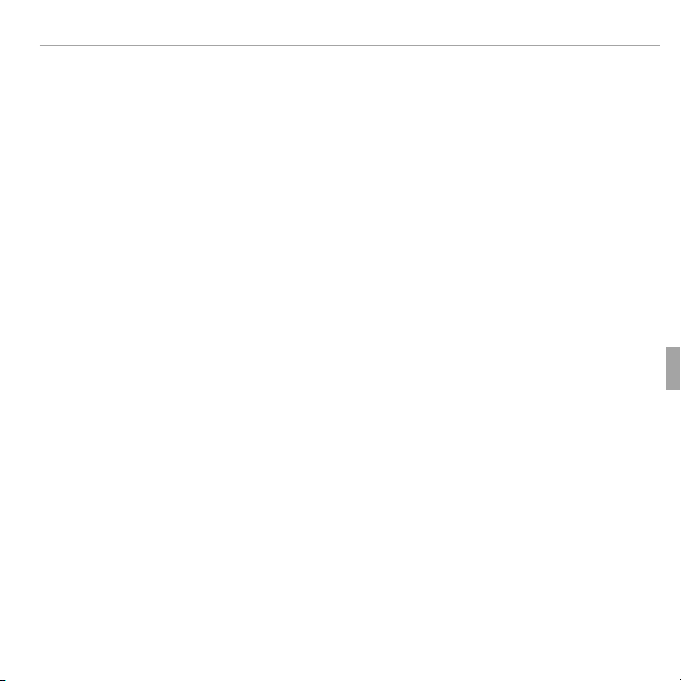
Visualización de imágenes en un ordenador
Para más información sobre el uso del software suministrado, inicie la aplicación
y seleccione la opción adecuada en el menú de Help (Ayuda).
Q Si inserta una tarjeta de memoria que contiene un gran número de imágenes, puede
haber una demora antes de que se abra el software y no será posible importar o
guardar imágenes. Utilice un lector de tarjetas de memoria para transferir las imágenes.
Q Asegúrese de que el ordenador no muestre un mensaje que indique que el proceso de
copiado está en progreso y que la lámpara del indicador esté apagada antes de apagar
la cámara o de desconectar el cable USB (si el número de imágenes copiadas es muy
grande, la lámpara del indicador podría permanecer encendida después de que haya
desaparecido el mensaje del ordenador). De lo contrario, podría perder datos o dañar la
memoria interna o la tarjeta de memoria.
Q Desconecte la cámara antes de insertar o de extraer las tarjetas de memoria.
Q En algunos casos puede no ser posible acceder a imágenes guardadas en un servidor
de red utilizando el software suministrado de la misma forma que en un ordenador
independiente.
Q Todos los costes facturados por la compañía telefónica o proveedor de servicios de
Internet al utilizar servicios que requieren una conexión a Internet corren a cargo del
usuario.
61Conexiones
Page 76

Visualización de imágenes en un ordenador
Desconexión de la cámara
Desinstalación del Software suministrado
Desconexión de la cámara
Después de con rmar que la lámpara indicadora se ha apagado, siga las instrucciones
que aparecen en la pantalla para apagar la cámara y desconecte el cable USB.
Desinstalación del Software suministrado
Solamente desinstale el software suministrado cuando ya no lo necesite o antes de
iniciar la reinstalación. Después de cerrar el software y de desconectar la cámara,
arrastre la carpeta “FinePixViewer” de “Aplicaciones” a la papelera y seleccione
Vaciar papelera en el menú Finder (Macintosh), o abra el panel de control y utilice
“Programas y Características” (Windows7/Windows Vista) o “Agregar o quitar Programas”
(Windows XP) para desinstalar MyFinePix Studio. En Windows puede aparecer uno o
varios cuadros de diálogo de con rmación; antes de hacer clic en OK lea atentamente
los contenidos.
62 Conexiones
Page 77

Menús
Uso de los menús: Modo de disparo
Uso del menú de disparo
Opciones del menú de disparo
AA MODO DE DISPARO
((predeterminado en
N N ISO
((predeterminado en
AUTO)
100
ISO
3200
Brillo
Escena
Oscuro
Menos notable
Ruido (moteado)
Más notable
Opción
Descripción
AUTO
3200 / 1600 / 800 / 400 /
200 / 100
Menús
Uso de los menús: Modo de disparo
Uso del menú de disparo
Para visualizar el menú de disparo, pulse MENU/OK
en el modo de disparo. Resalte los artículos y pulse
el selector hacia la derecha para ver las opciones, a
continuación resalte una opción y pulse MENU/OK. Pulse
DISP/BACK para salir cuando nalice los ajustes. Las
opciones disponibles diferirán dependiendo del modo de disparo seleccionado.
Opciones del menú de disparo
MODO DE DISPARO
Seleccione un modo de disparo de acuerdo con el tipo de sujeto (P 24).
ISO
Controle la sensibilidad de la cámara a la luz. Los valores altos pueden reducir el desenfoque; tenga
en cuenta, sin embargo, que podría aparecer el efecto de moteado en aquellas imágenes capturadas
a sensibilidades altas.
100
Brillo
Menos notable
Opción
AUTO
3200 / 1600 / 800 / 400 /
200 / 100
La sensibilidad es ajustada automáticamente en respuesta a las condiciones
de disparo.
La sensibilidad es establecida al valor especi cado, el cual se muestra en la
pantalla.
ISO
Escena
Ruido (moteado)
Descripción
predeterminado en QQ))
predeterminado en
3200
Oscuro
Más notable
AUTO)
63
Page 78

Uso de los menús: Modo de disparo
O O TAMAÑO IMAGEN
((predeterminado en
4:3)
OO 4 : 3
Tamaño versus relación de aspecto
Tamaño
Opción
Impresión a tamaños de hasta
O
P
Q
Relación de aspecto
3
4
2
3
9
16
TAMAÑO IMAGEN
Elija el tamaño de la imagen y la relación de aspecto en la cual se grabarán
las imágenes. Las imágenes grandes se pueden imprimir a tamaños
mayores sin que se reduzca la calidad; mientras que las imágenes pequeñas
requieren de menos memoria, lo que permite grabar un mayor número de
imágenes.
Tamaño versus relación de aspecto
Tamaño
Opción
34 × 25 cm
O
24 × 18 cm
P
Q
17 × 13 cm
4 : 3: Las imágenes tienen las
mismas proporciones que la
pantalla de la cámara.
3
4
Impresión a tamaños de hasta
Relación de aspecto
3 : 2: Las imágenes tiene las
mismas proporciones que un
fotograma de vídeo de 35 mm.
2
3
16 : 9: Adecuado para la
visualización en dispositivos de
Alta de nición (HD).
predeterminado en OO
Tamaño Relación
9
16
4 : 3
de aspecto
4:3)
64 Menús
Page 79

Uso de los menús: Modo de disparo
T T CALIDAD IMAGEN
((predeterminado en
Opción
Descripción
FINE
NORMAL
P P FINEPIX COLOR
((predeterminado en
Opción
Descripción
cc ESTÁNDAR
a
CROMO
bb B y N
ff SEPIA
RRLos ajustes que no sean
ESTÁNDAR
serán visualizados en el monitor LCD con un símbolo.
RRDependiendo del sujeto, los efectos de
CROMO
podrían no ser visibles en el monitor LCD.
CALIDAD IMAGEN
Seleccione cuánto desea comprimir los archivos de imagen.
Opción
FINE Compresión baja. Seleccione este tipo para una calidad de imagen superior.
NORMAL Compresión alta. Seleccione esta opción para almacenar más imágenes.
FINEPIX COLOR
Mejora el contraste y la saturación del color o toma fotografías en blanco y negro.
Opción
ESTÁNDAR
a
CROMO
B y N
SEPIA
Los ajustes que no sean cc
Dependiendo del sujeto, los efectos de aa
Contraste y saturación estándar. Recomendado en la mayoría de las situaciones.
Contraste y color vívido. Elija esta opción para disparos vívidos de ores o para
obtener verdes y azules mejorados en los paisajes.
Permite tomar fotografías en blanco y negro.
Permite tomar fotografías en sepia.
ESTÁNDAR
serán visualizados en el monitor LCD con un símbolo.
Descripción
Descripción
CROMO
podrían no ser visibles en el monitor LCD.
predeterminado en N)N)
predeterminado en cc))
65Menús
Page 80

Uso de los menús: Modo de disparo
D
EQUILIBRIO BLANCO
((predeterminado en
AUTO)
Opción
Descripción
AUTO
i
j
k
l
m
n
RRLos resultados varían en función de las condiciones de disparo. Reproduzca las fotografías después
de tomarlas para comprobar los colores en el monitor LCD.
D
EQUILIBRIO BLANCO
Para obtener colores naturales, elija un ajuste que coincida con la fuente de luz.
Opción
AUTO El equilibrio blanco se ajusta automáticamente.
Para sujetos que están expuestos a la luz solar directa.
i
Para sujetos que están a la sombra.
j
Utilizar bajo luces uorescentes “diurnas”.
k
Utilizar bajo luces uorescentes “blancas cálidas”.
l
Utilizar bajo luces uorescentes “blancas frías”.
m
Utilizar bajo iluminación incandescente.
n
Los resultados varían en función de las condiciones de disparo. Reproduzca las fotografías después
de tomarlas para comprobar los colores en el monitor LCD.
Descripción
predeterminado en
AUTO)
66 Menús
Page 81

Uso de los menús: Modo de disparo
R R CONTINUO
((predeterminado en
NO)
Opción
Descripción
MM ÚLTIMOS
NN ÚLTIMOS
LL ÚLTIMOS
JJ CONTINUO
KK CONTINUO
II CONTINUO
NO
RREl enfoque y la exposición se determinan en función de la primera fotografía de cada serie.
RROO TAMAÑO IMAGEN
está ajustado en
RREl ash se apaga automáticamente. El modo de ash anteriormente seleccionado se restablece al
seleccionar
CONTINUO
RRLa velocidad de fotograma varía en función de la velocidad de obturación.
RREl número de imágenes que se puede grabar depende de la memoria disponible.
RRSi utiliza el disparador automático, únicamente se realizará una fotografía.
b
DETECCIÓN DE ROSTROS
CONTINUO
Capture el movimiento en una secuencia de imágenes.
Opción
ÚLTIMOS
ÚLTIMOS
ÚLTIMOS
CONTINUO
CONTINUO
CONTINUO
El enfoque y la exposición se determinan en función de la primera fotografía de cada serie.
El ash se apaga automáticamente. El modo de ash anteriormente seleccionado se restablece al
seleccionar NONO para RR
La velocidad de fotograma varía en función de la velocidad de obturación.
El número de imágenes que se puede grabar depende de la memoria disponible.
Si utiliza el disparador automático, únicamente se realizará una fotografía.
b
DETECCIÓN DE ROSTROS
Elija si desea que la cámara automáticamente detecte y establezca el enfoque y la exposición para
retratos de sujetos humanos (P 31).
La cámara realiza hasta un máximo de 40 disparos mientras el disparador permanezca
pulsado y grabará las últimas 12 imágenes.
La cámara realiza hasta un máximo de 12 fotografías mientras el disparador
permanezca pulsado.
NO Se toma una fotografía cada vez que se pulsa el disparador.
TAMAÑO IMAGEN
está ajustado en QQ..
CONTINUO..
Descripción
predeterminado en
NO)
67Menús
Page 82

Uso de los menús: Modo de disparo
F F MODO AF
Opción
Descripción
RRTenga en cuenta que en el modo
, la cámara enfoca continuamente incrementando el
agotamiento de la pila, y el sonido que la cámara hace al enfocar podría ser audible.
F F MODO AF VÍDEO
((predeterminado en
Opción
Descripción
RRTenga en cuenta que en el modo
, la cámara enfoca continuamente incrementando el
agotamiento de la pila, y el sonido que la cámara hace al enfocar podría ser audible.
WW MODO VÍDEO
((predeterminado en
MODO AF
Esta opción controla la forma en la que la cámara selecciona la zona de enfoque.
Independientemente de la opción seleccionada, la cámara enfocará el sujeto en el centro del monitor
LCD cuando el modo macro esté activado.
Opción
r CENTRO
x
BARRIDO
Tenga en cuenta que en el modo xx
agotamiento de la pila, y el sonido que la cámara hace al enfocar podría ser audible.
MODO AF VÍDEO
Esta opción controla la forma en la que la cámara selecciona la zona de enfoque para los vídeos.
Opción
r CENTRO
u CONTINUO
Tenga en cuenta que en el modo uu
agotamiento de la pila, y el sonido que la cámara hace al enfocar podría ser audible.
MODO VÍDEO
Elija un tamaño de fotograma para los vídeos (P 48).
La cámara enfoca el sujeto que se encuentra en el centro del encuadre.
Sitúe el sujeto en el centro de la zona de enfoque y pulse el selector hacia la
izquierda. El enfoque seguirá al sujeto a medida que se mueve por el encuadre.
, la cámara enfoca continuamente incrementando el
La cámara enfoca el sujeto que se encuentra en el centro del encuadre.
La cámara ajusta continuamente el enfoque para re ejar los cambios en la distancia
de los sujetos ubicados cerca del centro del encuadre.
, la cámara enfoca continuamente incrementando el
Descripción
Descripción
predeterminado en rr))
predeterminado en ii))
68 Menús
Page 83

Uso de los menús: Modo de reproducción
Uso del menú de reproducción
Opciones del menú de reproducción
k k ASIST. PARA ÁLBUM
b b BÚSQUEDA IMÁGENES
A A BORRAR
Uso de los menús: Modo de reproducción
Uso del menú de reproducción
Para visualizar el menú de reproducción, pulse MENU/
OK en el modo de reproducción. Resalte los artículos y
pulse el selector hacia la derecha para ver las opciones,
a continuación resalte una opción y pulse MENU/OK.
Pulse DISP/BACK para salir cuando nalice los ajustes.
Opciones del menú de reproducción
ASIST. PARA ÁLBUM
Cree álbumes con sus fotos favoritas (P 44).
BÚSQUEDA IMÁGENES
Buscar imágenes (P 43).
BORRAR
Para borrar todas las imágenes o las imágenes seleccionadas (P 42).
69Menús
Page 84

Uso de los menús: Modo de reproducción
cc EDITAR
Opción
Descripción
REENCUADRE
RELACIÓN ASPECTO
BRILLO
CONTRASTE
COLOR
SEPIA
MOSAICO ROSTROS
RRLas copias retocadas no podrán volver a retocarse, recortarse ni girarse.
RRLas copias retocadas son de un tamaño de 640 × 480 pixeles.
EDITAR
Crea una copia retocada de la imagen actual.
Visualice la imagen deseada.
1
Seleccione c EDITAR en el menú de reproducción y elija de entre las siguientes opciones:
2
Opción
REENCUADRE Reencuadre de la copia.
RELACIÓN ASPECTO Elije la relación de aspecto.
BRILLO Ajusta el brillo.
CONTRASTE Ajusta el contraste.
COLOR
SEPIA Cambiar la copia a color sepia o a blanco y negro.
MOSAICO ROSTROS
Pulse MENU/OK para crear una copia retocada (en algunos casos, se visualizarán opciones
3
adicionales; ajuste las con guraciones a su gusto y pulse MENU/OK para guardar la copia).
Las copias retocadas no podrán volver a retocarse, recortarse ni girarse.
Las copias retocadas son de un tamaño de 640 × 480 pixeles.
Elija los valores positivos para colores “cálidos”, valores negativos para colores
“fríos”.
Si el original fue realizado con la función de detección inteligente de rostros,
se podrá aplicar un efecto mosaico de hasta cuatro rostros. Si la detección
inteligente de rostros estaba desactivada o no se detectó ningún rostro, el efecto
mosaico se aplicará al centro de la imagen.
Descripción
70 Menús
Page 85

Uso de los menús: Modo de reproducción
n n EDITAR VÍDEO
■■REENCUADRE VÍDEO
■■UNIR VÍDEO CLIPS
RRAmbos vídeos deben haber sido grabados con el mismo tamaño y velocidad de fotogramas.
EDITAR VÍDEO
Editar vídeos.
REENCUADRE VÍDEO
Elimine la toma inicial y nal para crear una copia editada del vídeo actual.
Visualice el vídeo deseado.
1
Seleccione n EDITAR VÍDEO > REENCUADRE VÍDEO en el menú de reproducción. Para eliminar
2
tomas del inicio de la copia, vaya al Paso 3; de lo contrario, vaya al Paso 4.
Pulse el selector hacia abajo para comenzar la reproducción y púlselo de nuevo hacia abajo
3
cuando el nuevo fotograma de apertura aparezca.
Pulse MENU/OK. Para eliminar tomas del nal de la copia, vaya al Paso 5; de lo contrario, vaya al Paso
4
6 (para salir sin crear una copia editada, pulse DISP/BACK).
Pulse el selector hacia abajo para comenzar la reproducción y púlselo de nuevo hacia abajo
5
cuando el nuevo fotograma de clausura aparezca.
Pulse MENU/OK para guardar la copia.
6
UNIR VÍDEO CLIPS
Añada una toma existente al nal del vídeo actual para crear una copia editada.
Visualice el vídeo deseado.
1
Seleccione n EDITAR VÍDEO > UNIR VÍDEO CLIPS en el menú de reproducción.
2
Pulse el selector hacia la izquierda o derecha para resaltar un vídeo.
3
Pulse MENU/OK para añadir la toma resaltada al nal del vídeo actual y guarde la copia resultante, o
4
pulse DISP/BACK para salir sin crear una copia.
Ambos vídeos deben haber sido grabados con el mismo tamaño y velocidad de fotogramas.
71Menús
Page 86

Uso de los menús: Modo de reproducción
j j ETIQ. PARA CARGA
RRÚnicamente podrá seleccionar vídeos para su carga en YouTube.
RRDurante la reproducción, seleccione las imágenes indicadas con los símbolos
YouTube
o
jj FACEBOOK
ETIQ. PARA CARGA
Seleccione fotografías para cargar en YouTube o Facebook utilizando MyFinePix Studio (únicamente
Windows).
■ Selección de fotografías para cargar
Seleccione YouTube para elegir vídeos a cargar en YouTube, FACEBOOK para elegir fotografías y
1
vídeos a cargar en Facebook.
Pulse el selector hacia la izquierda o derecha para visualizar las imágenes y pulse MENU/OK para
2
seleccionar o anular la selección. Pulse DISP/BACK para salir cuando se hayan seleccionado todas las
fotografías deseadas.
Únicamente podrá seleccionar vídeos para su carga en YouTube.
Durante la reproducción, seleccione las imágenes indicadas con los símbolos jj
FACEBOOK..
■ REINICIAR TODAS: Anula la selección de todas las fotografías
Elija REINICIAR TODASpara anular la selección de todas las fotografías. Si el número de fotografías
afectadas es muy grande, se visualizará un mensaje mientras la operación está en curso. Pulse DISP/
BACK para salir antes de que la operación nalice.
■ Cargando fotografías (únicamente Windows)
Las fotografías seleccionadas pueden cargarse utilizando la opción Cargar a YouTube/Facebook en
MyFinePix Studio.
Seleccionar con la cámara
Cargar desde el ordenador
Para obtener más información sobre la instalación de MyFinePix Studio y sobre la conexión de la
cámara a un ordenador, consulte “Visualización de fotografías en un ordenador” (P 56).
YouTube
o
72 Menús
Page 87

Uso de los menús: Modo de reproducción
I I PROYECCIÓN
Opción
Descripción
NORMAL
FUNDIDO
NORMAL
FUNDIDO
MÚLTIPLE
MOSAICO IMÁGENES
SELEC. MÚS. FONDO
RRLa cámara no se apagará automáticamente durante el transcurso de una proyección.
PROYECCIÓN
Permite ver las imágenes en una presentación automática. Elija el tipo de presentación y pulse MENU/
OK para iniciarla. Pulse DISP/BACK en cualquier momento durante la presentación para ver la ayuda en
pantalla. La presentación puede nalizarse en cualquier momento pulsando MENU/OK.
Opción
NORMAL
FUNDIDO
NORMAL gg
FUNDIDO gg
MÚLTIPLE Permite visualizar varias imágenes simultáneamente.
MOSAICO IMÁGENES Visualiza múltiples imágenes en posiciones y tamaños aleatorios.
SELEC. MÚS. FONDO Elija la música de fondo.
La cámara no se apagará automáticamente durante el transcurso de una proyección.
Pulse el selector hacia la izquierda o hacia la derecha para retroceder o avanzar
una foto. Seleccione FUNDIDO para usar transiciones por fundido entre las fotos.
Igual que arriba, excepto que la cámara realiza automáticamente un
acercamiento de los rostros seleccionados con la función de detección
inteligente de rostros.
Descripción
73Menús
Page 88

Uso de los menús: Modo de reproducción
B B SUPR. OJOS ROJOS
RRNo se podrán suprimir los ojos rojos si la cámara no detecta un rostro o si el rostro está de per l.
Los resultados pueden variar según la escena. No es posible suprimir el efecto de ojos rojos de
fotografías que ya se han procesado con la función de supresión de ojos rojos ni de fotografías
creadas con otros dispositivos.
RRLa cantidad de tiempo que se necesita para procesar la imagen varía según la cantidad de rostros
detectados.
RRLas copias creadas con
B
SUPR. OJOS ROJOS
aparecen indicadas con el símbolo
e
durante la
reproducción.
D D PROTEGER
QQLas imágenes protegidas se borrarán al formatear la tarjeta de memoria o la memoria interna
((PP 80).
SUPR. OJOS ROJOS
Si la imagen actual está marcada con un símbolo g, que indica que fue tomada con la función de
detección inteligente de rostros, se podrá utilizar esta opción para suprimir el efecto de ojos rojos. La
cámara analizará la imagen; si detecta ojos rojos, la cámara procesará la imagen para crear una copia
con el efecto de ojos rojos reducido.
Visualice la imagen deseada.
1
Seleccione B SUPR. OJOS ROJOS en el menú de reproducción.
2
Pulse MENU/OK.
3
No se podrán suprimir los ojos rojos si la cámara no detecta un rostro o si el rostro está de per l.
Los resultados pueden variar según la escena. No es posible suprimir el efecto de ojos rojos de
fotografías que ya se han procesado con la función de supresión de ojos rojos ni de fotografías
creadas con otros dispositivos.
La cantidad de tiempo que se necesita para procesar la imagen varía según la cantidad de rostros
detectados.
Las copias creadas con
reproducción.
PROTEGER
Permite proteger imágenes contra el borrado accidental.
Seleccione D PROTEGER en el menú de reproducción.
1
Resalte una de las siguientes opciones y pulse MENU/OK:
2
• FOTO: Protege las imágenes seleccionadas. Pulse el selector hacia la izquierda o derecha para ver
las imágenes y pulse MENU/OK para seleccionar o anular la selección. Pulse DISP/BACK cuando la
operación nalice.
• AJUSTAR TODAS: Protege todas las imágenes.
• REINCIAR TODAS: Elimina la protección de todas las imágenes.
Las imágenes protegidas se borrarán al formatear la tarjeta de memoria o la memoria interna
80).
B
SUPR. OJOS ROJOS
aparecen indicadas con el símbolo
e
durante la
74 Menús
Page 89

Uso de los menús: Modo de reproducción
G G REENCUADRE
RRCuanto mayor sea el reencuadre mayor será la copia; todas las copias tienen una relación de
aspecto de 4 : 3. Si el tamaño de la copia nal fuese
a
, , SISI se visualizará en amarillo.
OO REDIMENSIONAR
RRLos tamaños disponibles varían dependiendo del tamaño original de la imagen.
REENCUADRE
Crea una copia recortada de la imagen actual.
Visualice la imagen deseada.
1
Seleccione G REENCUADRE en el menú de reproducción.
2
Utilice el control de zoom para acercar y alejar la imagen y utilice el selector para desplazarse por
3
la imagen hasta visualizar la parte deseada.
Pulse MENU/OK para visualizar un cuadro de diálogo de con rmación.
4
Pulse de nuevo MENU/OK para guardar la copia recortada en otro archivo.
5
Cuanto mayor sea el reencuadre mayor será la copia; todas las copias tienen una relación de
aspecto de 4 : 3. Si el tamaño de la copia nal fuese
REDIMENSIONAR
Crea una copia pequeña de la imagen actual.
Visualice la imagen deseada.
1
Seleccione O REDIMENSIONAR en el menú de reproducción.
2
Resalte un tamaño y pulse MENU/OK para visualizar un cuadro de diálogo de con rmación.
3
Pulse MENU/OK para guardar la copia redimensionada en otro archivo.
4
Los tamaños disponibles varían dependiendo del tamaño original de la imagen.
a
se visualizará en amarillo.
75Menús
Page 90

Uso de los menús: Modo de reproducción
CC GIRAR IMAGEN
RRLas imágenes protegidas no se pueden girar. Quite la protección antes de girar las imágenes
((PP 74).
RREs posible que la cámara no pueda girar imágenes que hayan sido creadas con otros dispositivos.
EE COPIAR
RREl proceso de copia naliza cuando el destino se llena.
RRLa información de impresión DPOF no se copia (
54).
GIRAR IMAGEN
Gira imágenes tomadas en orientación vertical de manera que sean visualizadas en orientación vertical
en el monitor LCD.
Visualice la imagen deseada.
1
Seleccione C GIRAR IMAGEN en el menú de reproducción.
2
Pulse el selector hacia abajo para girar la imagen 90 ° en sentido horario, o hacia arriba para girarla
3
90 ° en sentido antihorario.
Pulse MENU/OK. La imagen será visualizada automáticamente en la orientación seleccionada al ser
4
reproducida en la cámara.
Las imágenes protegidas no se pueden girar. Quite la protección antes de girar las imágenes
74).
Es posible que la cámara no pueda girar imágenes que hayan sido creadas con otros dispositivos.
COPIAR
Permite copiar imágenes de la memoria interna a una tarjeta de memoria.
Seleccione E COPIAR en el menú de reproducción.
1
Resalte una de las siguientes opciones y pulse el selector hacia la derecha:
2
• a MEM INT y b TARJ: Copia imágenes de la memoria interna a una tarjeta de memoria.
• b TARJ y a MEM INT: Copia imágenes de la tarjeta de memoria a la memoria interna.
Resalte una de las siguientes opciones y pulse MENU/OK:
3
• FOTO: Copia las imágenes seleccionadas. Pulse el selector hacia la izquierda o hacia la derecha
para ver las imágenes y pulse MENU/OK para copiar la imagen actual.
• TODAS LAS FOTOS: Copia todas las imágenes.
El proceso de copia naliza cuando el destino se llena.
La información de impresión DPOF no se copia (PP
54).
76 Menús
Page 91

Uso de los menús: Modo de reproducción
KK PEDIDO COPIAS (DPOF)
JJ RELACIÓN ASPECTO
16 : 9
4 : 3
RRLas fotografías con una relación de aspecto de 16 : 9 serán visualizadas a pantalla completa,
aquellas que posean una relación de aspecto de 3 : 2 serán visualizadas en un marco negro.
PEDIDO COPIAS (DPOF)
Permite seleccionar imágenes para imprimirlas en dispositivos compatibles con DPOF y PictBridge
(P 54).
RELACIÓN ASPECTO
Elija cómo los dispositivos de Alta De nición (HD) visualizan las imágenes con una relación de
aspecto de 4 : 3 (esta opción está disponible al conectarse el cable HDMI). Seleccione 16 : 9 para
visualizar la imagen de manera que llene toda la pantalla con la parte superior e inferior recortadas,
4 : 3 para visualizar toda la imagen con franjas negras a cada lado.
4 : 3
16 : 9
16 : 9
Las fotografías con una relación de aspecto de 16 : 9 serán visualizadas a pantalla completa,
aquellas que posean una relación de aspecto de 3 : 2 serán visualizadas en un marco negro.
4 : 3
77Menús
Page 92

El menú de con guración
Uso del menú de con guración
El menú de con guración
Uso del menú de con guración
Visualice el menú de con guración.
1
1.1 Pulse MENU/OK para visualizar el menú para el
modo actual.
1.2 Pulse el selector hacia la izquierda para resaltar
CONFIGURACIÓN
la pestaña del menú actual.
SET
SET
SALIR
pestaña
1.3 Pulse el selector hacia abajo para resaltar X.
1.4 Pulse el selector hacia la derecha para colocar el cursor en el menú de
con guración.
Ajuste la con guración.
2
Resalte los artículos y pulse el selector hacia la derecha para ver las opciones,
a continuación resalte una opción y pulse MENU/OK. Pulse DISP/BACK para salir
cuando nalice los ajustes.
78 Menús
Page 93

El menú de con guración
Opciones del menú de con guración
F F FECHA/HORA
NN DIF. HORARIA
((predeterminado en
Opción
Descripción
hh ORÍGEN
gg LOCAL
L L a
((predeterminado en
ENGLISH)
o o MODO SILENCIO
((predeterminado en
NO)
Opciones del menú de con guración
FECHA/HORA
Permite ajustar el reloj de la cámara (P 18).
DIF. HORARIA
Al viajar, cambia el reloj de la cámara instantáneamente de la zona horaria de origen a la hora local de
su destino. Para especi car la diferencia entre la hora local y su zona horaria de origen:
Resalte g LO CAL y pulse el selector hacia la derecha.
1
Utilice el selector para elegir la diferencia horaria entre la hora local y la zona horaria de origen en
2
incrementos de 15 minutos.
Pulse MENU/OK.
3
Para cambiar entre la hora local y la zona horaria de origen, resalte g LO CAL o h ORIGEN y pulse
MENU/OK.
Opción
ORÍGEN Cambia a la hora actualmente seleccionada para F FECHA/HORA (consulte arriba).
a
Elije un idioma (P 108).
MODO SILENCIO
Seleccione SÍ para desactivar el altavoz y el ash en aquellas situaciones en las que los sonidos o
luces de la cámara puedan resultar molestos (tenga en cuenta que el ash seguirá disparándose en el
modo C).
Cambia a la hora local. Si se selecciona esta opción, g y la fecha y la hora serán
LOCA L
visualizadas en amarillo durante tres segundos cada vez que encienda la cámara.
Descripción
predeterminado en hh))
predeterminado en
predeterminado en
ENGLISH)
NO)
79Menús
Page 94

El menú de con guración
R R REINICIAR
K K FORMATEAR
QQTodos los datos—incluyendo las imágenes protegidas— se borrarán de la tarjeta de memoria
o la memoria interna. Asegúrese de copiar los archivos importantes en un ordenador o en otro
dispositivo de almacenamiento.
QQNo abra la tapa del compartimiento de las pilas durante el formateo.
A A MOSTRAR FOTO
((predeterminado en
1,5 SEG)
Opción
Descripción
3 SEG
1,5 SEG
ZOOM (CONTINUO)
NO
RRNONO no tiene ningún efecto en el modo de disparo continuo.
REINICIAR
Restablece todos los ajustes a sus valores predeterminados exceptuando F FECHA/HORA, N DIF.
HORARIA, y Q SISTEMA DE VÍDEO.
Resalte R REINCIAR y pulse el selector hacia la derecha para visualizar un cuadro de diálogo de
1
con rmación.
Resalte ACEPTAR y pulse MENU/OK.
2
FORMATEAR
Si se inserta una tarjeta de memoria en la cámara, esta opción formateará la tarjeta de memoria. Si
no se inserta ninguna tarjeta de memoria, esta opción formateará la memoria interna. Seleccione
ACEPTAR para comenzar a formatear.
Todos los datos—incluyendo las imágenes protegidas— se borrarán de la tarjeta de memoria
o la memoria interna. Asegúrese de copiar los archivos importantes en un ordenador o en otro
dispositivo de almacenamiento.
No abra la tapa del compartimiento de las pilas durante el formateo.
MOSTRAR FOTO
Permite especi car durante cuánto tiempo se deben mostrar las fotografías en el monitor LCD
después de tomarlas.
Opción
3 SEG
1,5 SEG
ZOOM (CONTINUO) Las imágenes son visualizadas hasta que se pulse el botón MENU/OK.
NO Las imágenes no son visualizadas tras el disparo.
no tiene ningún efecto en el modo de disparo continuo.
Las imágenes son visualizadas durante tres segundos (3 SEG) o 1,5 segundos (1,5 SEG).
Los colores podrán diferir ligeramente de los que aparecerán en la imagen nal.
Descripción
predeterminado en
1,5 SEG)
80 Menús
Page 95

El menú de con guración
B B CONTADOR
((predeterminado en
SEGUIR)
100-0001
Opción
Descripción
SEGUIR
RENOVAR
RRSi el número de fotos llega a 999-9999, el disparador queda inhabilitado (
100).
RRSi selecciona
R
REINICIAR
80) establecerá
B
CONTADOR.
a
SEGUIR
aunque no
restablecerá el número de archivo.
RRLos números de fotos para imágenes tomadas con otras cámaras puede diferir.
CONTADOR
Las nuevas imágenes se guardan en archivos de imágenes cuyos nombres
se crean utilizando un número de cuatro dígitos asignado al sumar uno
al último número de archivo utilizado. El número de archivo se visualiza
durante la reproducción como se muestra a la derecha. La opción
B CONTADOR determina si la numeración de los archivos se reinicia
desde 0001 al insertar una nueva tarjeta de memoria o al formatear la
tarjeta de memoria actual o la memoria interna.
Opción
Descripción
La numeración continúa a partir del último número de archivo utilizado o del primer
SEGUIR
número de archivo disponible, el que sea mayor. Seleccione esta opción para reducir
el número de imágenes con nombres de archivo duplicados.
RENOVAR
Si el número de fotos llega a 999-9999, el disparador queda inhabilitado (PP
Si selecciona
restablecerá el número de archivo.
Los números de fotos para imágenes tomadas con otras cámaras puede diferir.
La numeración se reinicia desde 0001 después de formatear la tarjeta de memoria o al
insertar una nueva tarjeta de memoria.
R
REINICIAR ( (PP
80) establecerá
B
CONTADOR.
a
SEGUIR
predeterminado en
Número de foto
Número de
directorio
100).
aunque no
SEGUIR)
100-0001
Número
de archivo
81Menús
Page 96

El menú de con guración
GG VOLUMEN BOTONES
((predeterminado en
HH VOL.OBTURADOR
((predeterminado en
ee SONIDO
((predeterminado en
I I VOL. REPRODUCCIÓN
((predeterminado en
JJ BRILLO LCD
((predeterminado en
AUTO)
Opción
Descripción
AUTO
MANUAL
VOLUMEN BOTONES
Ajuste el volumen de los sonidos producidos al manejar los controles de la cámara. Elija e+NO
(silencio) para deshabilitar los sonidos de control.
VOL.OBTURADOR
Ajuste el volumen de los sonidos producidos al liberar el obturador. Elija e+NO (silencio) para
deshabilitar el sonido del obturador.
SONIDO
Elija los sonidos utilizados por el disparador, al inicio, y para los botones de la cámara.
VOL. REPRODUCCIÓN
Permite ajustar el volumen de reproducción de vídeos.
BRILLO LCD
Permite controlar el brillo de la pantalla.
Opción
AUTO
MANUAL
El brillo de la pantalla es ajustado automáticamente durante el disparo en respuesta
a las condiciones de iluminación ambiente. El brillo no es ajustado durante la
reproducción.
Pulse el selector hacia arriba o hacia abajo para ajustar el brillo y a continuación pulse
MENU/OK. Elija valores entre –5 y +5.
Descripción
predeterminado en cc))
predeterminado en cc))
predeterminado en ii))
predeterminado en 7)7)
predeterminado en
AUTO)
82 Menús
Page 97

El menú de con guración
E E MODO LCD
((predeterminado a
SÍ)
Opción
Descripción
UU AHORRO ACTIV.
UU AHORR. DESACT.
M M AUTODESCONEXIÓN
((predeterminado en
2 MIN)
L L DOBLE ESTABILIZ.
((predeterminado en
MODO LCD
Elija si la pantalla se oscurecerá automáticamente para ahorrar energía en el modo de disparo. Esta
opción no producirá ningún efecto durante la reproducción.
Opción
Si no se realiza ninguna operación durante unos segundos la pantalla se oscurece
AHORRO ACTIV.
AHORR. DESACT.
AUTODESCONEXIÓN
Permite seleccionar cuánto tiempo debe transcurrir antes de que la cámara se apague
automáticamente cuando no se realiza ninguna operación. Tiempos más reducidos aumentan la
duración de la pila; si selecciona NO, deberá apagar la cámara manualmente. Tenga en cuenta que en
algunas situaciones la cámara se apaga automáticamente incluso si ha seleccionado NO.
DOBLE ESTABILIZ.
Elija si la estabilización de la imagen será realizada siempre que la cámara esté en modo disparo
(l CONTINUO), o únicamente al pulsar hasta la mitad el disparador (m SOLO DISPARO). Elija NO
para desactivar la estabilización de imagen al utilizar un trípode.
para ahorrar energía. El brillo normal se puede restaurar pulsando el disparador
hasta la mitad.
Oscurecimiento automático desactivado.
Descripción
predeterminado a UU
predeterminado en
predeterminado en ll))
2 MIN)
SÍ)
83Menús
Page 98

El menú de con guración
BB SUPR. OJOS ROJOS
((predeterminado en
SÍ)
RRLa reducción de ojos rojos es realizada únicamente si se detecta un rostro.
DD ZOOM DIGITAL
((predeterminado en
NO)
Indicador de zoom
ZOOM DIGITAL
sí
ZOOM DIGITAL
no
QQEl zoom digital produce imágenes de menor calidad que el zoom óptico.
SUPR. OJOS ROJOS
Elija SÍ para eliminar el efecto de ojos rojos causado por el ash al disparar con la detección
inteligente de rostros.
La reducción de ojos rojos es realizada únicamente si se detecta un rostro.
ZOOM DIGITAL
Si se ha seleccionado SÍ, al seleccionar T en la posición máxima del zoom óptico, se activa el zoom
digital, lo que permite ampliar la imagen aún más.
Indicador de zoom
predeterminado en
predeterminado en
W T
ZOOM DIGITAL
sí
Zoom óptico Zoom digital
WT
ZOOM DIGITAL
El zoom digital produce imágenes de menor calidad que el zoom óptico.
no
Zoom óptico
NO)
SÍ)
84 Menús
Page 99

El menú de con guración
p p ZOOM PELÍCULA
((predeterminado en
RRLos vídeos grabados utilizando el zoom digital podrían aparecer ligeramente “granulosos”.
t t GUARDAR FOTO ORIGINAL
((predeterminado en
NO)
Seleccione
para guardar copias no procesadas de imágenes realizadas utilizando
SUPR. OJOS
ROJOS
LUZ BAJA PRO
, o
RANGO DINÁMICO
cc VER EXPLICACIÓN
((predeterminado en
SÍ)
Q Q SISTEMA VÍDEO
((predeterminado en
NTSC)
Opción
Descripción
NTSC
PAL
ZOOM PELÍCULA
Seleccione el tipo de zoom disponible durante la grabación de vídeo: C DIGITAL u D ÓPTICO.
Los vídeos grabados utilizando el zoom digital podrían aparecer ligeramente “granulosos”.
GUARDAR FOTO ORIGINAL
Seleccione SÍSÍ
ROJOS, , j
VER EXPLICACIÓN
Elija si desea visualizar las sugerencias de herramientas.
SISTEMA VÍDEO
Permite seleccionar un modo de vídeo para la conexión a un televisor. SECAM no es compatible.
para guardar copias no procesadas de imágenes realizadas utilizando B
LUZ BAJA PRO
Opción
NTSC
PAL
, o k
RANGO DINÁMICO..
Descripción
Seleccionar este modo para la conexión de dispositivos de vídeo en Norte
América, el Caribe, parte de Sudamérica, y en algunos países del Este Asiático.
Seleccionar este modo para la conexión de dispositivos de vídeo en el Reino Unido
y en gran parte de Europa, Australia, Nueva Zelanda, y partes de Asia y África.
predeterminado en DD))
predeterminado en
SUPR. OJOS
predeterminado en
predeterminado en
NO)
NTSC)
SÍ)
85Menús
Page 100

El menú de con guración
U U INCLUIR FECHA
((predeterminado en
NO)
Opción
Descripción
RR++S
R
NO
QQLa hora y fecha incluidas no pueden borrarse. Desactive
INCLUIR FECHA
para evitar que la
hora y fecha aparezcan en las nuevas fotografías.
QQSi el reloj de la cámara no está ajustado, se le solicitará su ajuste a la fecha y hora actuales (
18).
QQSe recomienda la desactivación de la opción DPOF “imprimir fecha” al imprimir imágenes con la
hora y fecha incluidas (
54).
QQLa hora y fecha no aparece incluidas en vídeos o panorámicas.
INCLUIR FECHA
Incluya la hora y/o fecha de grabación en las fotografías según las vaya realizando.
Opción
R
NO No incluye la hora y fecha en las nuevas fotografías.
La hora y fecha incluidas no pueden borrarse. Desactive UU
hora y fecha aparezcan en las nuevas fotografías.
Si el reloj de la cámara no está ajustado, se le solicitará su ajuste a la fecha y hora actuales (PP
Se recomienda la desactivación de la opción DPOF “imprimir fecha” al imprimir imágenes con la
hora y fecha incluidas (PP
La hora y fecha no aparece incluidas en vídeos o panorámicas.
Incluye la fecha y hora de grabación en las nuevas fotografías.
S
Incluye la fecha de grabación en las nuevas fotografías.
54).
Descripción
INCLUIR FECHA
predeterminado en
para evitar que la
18).
NO)
86 Menús
